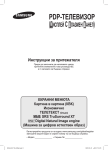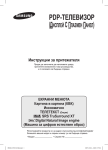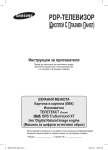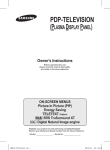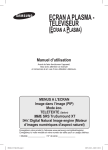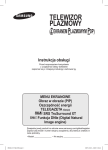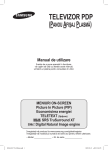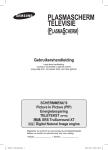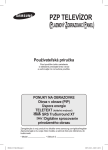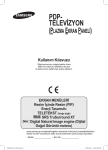Download Samsung PS-42C91H Наръчник за потребителя
Transcript
PDP-ТЕЛЕВИЗОР (ДИСПЛЕЙ С ПЛАЗМЕН ПАНЕЛ) Инструкции за притежателя Преди да започнете да използвате уреда, прочетете внимателно това ръководство, и го запазете за бъдещи справки. ЕКРАННИ МЕНЮТА Картина в картина (КВК) Икономично ТЕЛЕТЕКСТ (Опция) SRS TruSurround XT Digital Natural Image engine (Машина за цифров естествен образ) Регистрирайте продукта си на адрес www.samsung.com/global/register Запишете вашия модел и сериен номер тук за бъдеща справка. ▪ Модел _______________ ▪ Сериен № _______________ BN68-01171Y-01Bul.indd 1 2007-03-21 ¿ÀÈÄ 3:13:10 Инструкции за потребителя Запазване на образа върху екрана Не показвайте за продължителни периоди неподвижен образ (например във видео игра или при свързване на PC към този PDP телевизор) на плазмения екран, тъй като това може да доведе до запазване на образа върху екрана. Това запазване на образа се нарича още “прогаряне на екрана”. За да избегнете такова запазване на образа, намалете яркостта и контраста на екрана, когато показвате неподвижен образ. Височина PDP телевизорът може да функционира нормално само при надморска височина до 2000m. На места с по-висока надморска височина може да не функционира нормално, затова не ги инсталирайте и не работете с него над тази височина. Топлина отгоре на PDP телевизора Горната страна на телевизора може да се нагрее след продължителна употреба, тъй като топлината се разпространява от панела към вентилационния отвор в горната част на уреда. Това е нормално и не означава дефект или неуспешно функциониране на уреда. Въпреки това предпазвайте децата от пипане на горната част на продукта. Продуктът издава звуци като при ‘чупене’. Звуци, подобни на тези при чупене могат да се получат, когато продуктът се разширява в съответствие със смяна в условията на околната среда като температура и влажност. Това е нормално и не е дефект на вашия телевизор. Дефекти в клетките PDP телевизорът използва панел, състоящ се от 1,230,000(SD-ниво) до 3,150,000(HD-ниво) пиксели, чието производство изисква сложна технология. Въпреки това на екрана може да има няколко светли или тъмни пиксели на екрана. Тези пиксели няма да повлияят на качеството на работа на продукта. Избягвайте работа с телевизора при температури под 5°C(41°F) Твърде дългият неподвижен образ може да доведе до перманентна повреда на PDP панела. Гледането на PDP телевизора във формат 4:3 за продължителен период от време може да остави следи или рамки, показвани отляво, отдясно и в центъра на екрана, предизвикани от разликата в светлинното излъчване на екрана. Изпълнение на DVD или игрова конзола може да предизвика подобен ефект върху екрана. Повреди, предизвикани от горния ефект, не се покриват от Гаранцията. Остатъчни образи на екрана. Показването на неподвижни образи на видео игри и компютър за по-дълъг период от време може да доведе до частични остатъчни изображения. За да се предотврати този ефект, намалете яркостта и контраста на екрана, когато показвате неподвижен образ. Гаранция - Гаранцията не покрива неизправности, предизвикани от запазване на образа. - Прогарянето не се покрива от гаранцията. Инсталиране Непременно се обърнете към упълномощен сервиз, когато инсталирате уреда си на силно запрашено място или място с висока или ниска температура, висока влажност, химически вещества или при продължителна работа, например на летища, гари и др. Ако не направите това, в монитора може да възникне сериозна повреда. © 2007 Samsung Electronics Co., Ltd. All rights reserved. Български - 2 BN68-01171Y-01Bul.indd 2 2007-03-21 ¿ÀÈÄ 3:13:10 Съдържание Обща информация Описание на функциите Инструкции за потребителя .......................... 2 Проверка на частите ..................................... 4 Използване на стойката ................................ 4 Табло за управление..................................... 5 Табло за свързване ....................................... 6 Разглеждане на дистанционното управление (PS42Q91H/PS42Q92H/PS50Q91H/PS50Q92H) .. 8 Разглеждане на дистанционното управление (PS42C91H/PS50C91H) ..................................... 9 Времеви функции ........................................ 25 Език / Син екран / Мелодия / Light Effect / Икономично / Ниво HDMI черно ................. 26 Използване на режим Игри......................... 27 Регулиране за стена (продава се отделно) ..28 Гледане на картина в картина (PIP)........... 29 Защита от престой на картина ................... 30 Работа Включване и изключване на телевизора ... 10 Показване на менютата .............................. 11 Стопиране на текущата картина ................ 11 Функция Plug & Play .................................... 12 Гледане на външен източник на сигнал .... 13 Редактиране имената на устройствата ..... 14 Управление на каналите Автоматично запаметяване на канали ...... 14 Ръчно запаметяване на канали ................. 15 Добавяне / Заключване на канали ............. 16 Подреждане на запаметените канали ....... 17 Присвояване на имена на каналите .......... 17 Фина настройка на приемането на каналите .. 18 Управление на картината Смяна на стандарта на картината ............. 19 Персонализиране на настройките на картината ..................................................... 19 Конфигуриране на подробните настройки на картината....................................................... 20 Избор на размера на картината ................. 21 Избор на режим на екрана ......................... 21 Цифров NR / Active Colour / DNIe / Movie Plus ... 22 Компютърен дисплей Настройка на вашия PC софтуер (базирано на Windows XP)......................... 31 Режим на вход (PC) ..................................... 32 Настройка на PC ......................................... 33 Настройка на Комп. дом. кино.................... 34 За Anynet+ (PS42Q91H/PS42Q92H/PS50Q91H/PS50Q92H) Какво е Anynet+? ......................................... 35 Свързване на Anynet+ устройства ............. 35 Настройка на Anynet+ ................................. 36 Сканиране и превключване между Anynet+ устройства ..................................... 36 Записване .................................................... 37 Слушане през приемниа ............................. 38 Проверки преди искане на сервиз ............. 38 Функция телетекст (в зависимост от модела) ........................... 39 Приложение Инсталиране на комплект за монтиране на стена .................................... 41 Настройка на дистанционното управление ....42 Как да сглобите стойката (в зависимост от модела) ........................... 47 Отстраняване на неизправности ............... 47 Спецификации ............................................. 48 Управление на звука Звукови функции ......................................... 23 Избор на режима на звука (в зависимост от модела) ........................... 24 Символи Натиснете ☛ ➢ Важно Забележка Български - 3 BN68-01171Y-01Bul.indd 3 2007-03-21 ¿ÀÈÄ 3:13:10 Проверка на частите Захранващ кабел Инструкции за притежателя Дистанционно управление/ AAA батерии Гаранционна карта/ Регистрационна карта/ Ръководство за безопасност Капак-дъно / Винтове (2ea) (Вж. стр. 47) Почистване с кърпа Феритна сърцевина за захранващ кабел/ S-Video кабел Феритна сърцевина за кабела на слушалките/ Захранващ кабел Продава се отделно S-Video кабел Кабел на антената Компонентни кабели Аудио кабели Видеокабел Кабел за PC SCART кабел Кабел за PC Audio HDMI Кабел HDMI/DVI Кабел сърцевина (Захранващ кабел, кабел на ➢ Феритна слушалките,S-Video кабел) Феритната сърцевина се използва за защита на кабела от интерференция. Когато свързвате кабела, отворете феритната сърцевина и я навийте около кабела. Използване на стойката ➢ PDP телевизорът трябва да се носи от двама или повече души. Никога не оставяйте PDP телевизора на пода, поради опасност от повреждане на екрана. Винаги дръжте PDP телевизора изправен. PDP телевизора може да се завърта 20 градуса наляво и надясно. -20° ~ 20° Български - 4 BN68-01171Y-01Bul.indd 4 2007-03-21 ¿ÀÈÄ 3:13:13 Табло за управление Преден (или страничен) панел Високоговорител ➢ Цветът и формата на елементите може да се различават за различните модели. 1 SOURCE Показва меню на всички налични входни източници (TV, Ext.1, Ext.2, AV/S-Video, Компонент,PC, HDMI1, HDMI2, and HDMI3). Режим HDMI3 е наличен само за модели PS42Q91H/PS42Q92H/ PS50Q91H/PS50Q92H. 4 C/P. Натиснете, за да сменяте канали. В екранното меню използвайте бутоните C/P. , както използвате бутоните ▲ и ▼ на дистанционното управление. 5 (ENTER) Натиснете, за да потвърдите избор. 6 бутон (Power) Натиснете за включване и изключване на телевизора. ➢ 2 MENU Натиснете, за да видите екранно меню за функциите на вашия телевизор. 3 +− Натиснете, зада увеличите илинамалите силата на звука В екранното меню използвайте бутоните +−, както използвате бутоните◄ и ► на дистанционното управление. Индикатор на захранването − Изключване: Синьо − Включване: Изкл. Сензор за дистанционно управление Насочвайте дистанционното управление към тази точка на телевизора. Български - 5 BN68-01171Y-01Bul.indd 5 2007-03-21 ¿ÀÈÄ 3:13:15 Табло за свързване Странично табло 1 2 или 3 ➢ Цветът и формата на елементите може да се различават за различните модели. 1 HDMI IN 3 (PS42Q91H/PS42Q92H/ PS50Q91H/PS50Q92H) Свързване към гнездо за HDMI за устройство с HDMI изход. 2 S-VIDEO или VIDEO / AUDIO L/R Видео (S-Video или Video) и аудио входове за външни устройства като камкордер или видеорекордер. 3 Гнездо за слушалки Ако искате да гледате телевизионна програма, без да пречите на други хора в стаята, можете да включите слушалки в телевизора. Продължително използване на слушалки при висока сила на звука може да доведе до увреждане на слуха. ➢ Задно табло 1 или 8 Кабелна телевизия Мрежа 5 или 2 3 4 7 6 ➢ Цветът и формата на елементите може да се различават за различните модели. ☛ Винаги когато включвате аудио или видео система в телевизора, се уверете, че всички елементи са изключени. При свързване на външно устройство трябва цветът на свързващата клема да съвпада с този на кабела. Продължава... Български - 6 BN68-01171Y-01Bul.indd 6 2007-03-21 ¿ÀÈÄ 3:13:19 1 POWER IN Свържете предоставения захранващ кабел. 2 Свързване на външни A/V устройства Свързване на RCA аудио сигнали от телевизор към външен източник, като например аудио уредба. 3 EXT 1, EXT 2 Входове или изходи за външни устройства като видеокасетофон, DVD, видеоигри или видеодиск плейъри. 8 ANT IN 75Ω коаксиален съединител за антена/ кабелна мрежа. Поддържани режими за HDMI и Компонентен HDMI/DVI 50Hz HDMI/DVI 60Hz Компонент 480i 480p 576i 576p 720p 1080i X X X O O O X O X X O O O O O O O O Спецификации на вход/изход Съединител EXT 1 EXT 2 Вход Изход Видео Audio (L/R) RGB Video + Audio (L/R) Наличен е само ✔ ✔ ✔ телевизионен или DTV изход. Изход, който можете ✔ ✔ да изберете. 4 COMPONENT IN Аудио(AUDIO L/R) и видео (Y/PB/PR) входове за Компонент. 5 SERVICE − Съединител за сервизни цели. − Свържете серийния жак между стенната конзола за електродвижение и вашия телевизор, когато искате да регулирате ъгъла на гледане с дистанционното управление. 6 PC IN / AUDIO Свързване към гнездото за видео и аудио изход на вашия компютър. 7 HDMI IN 1, HDMI IN 2 − Свързване към гнездо за HDMI за устройство с HDMI изход. Тези входове може да се използват и за DVI връзка с отделни аналогови аудио входове. За тази връзка е необходима опцията HDMI/ DVI кабел. При използване на опцията HDMI/DVI адаптер, DVI аналоговите аудио входове на вашия телевизор ви позволяват да получавате ляв и десен аудио сигнал от вашето DVI устройство. (Не е съвместимо с PC) − Когато свързвате този уред посредством HDMI или DVI към Set Top Box, DVD плейър или игрова конзола и подобни, внимавайте да бъде зададен съвместим режим на видео изход, както е посочено в таблицата по-долу. Ако това не бъде спазено, може да се получи изкривяване на картината, разкъсване на образа или липса на картина. − Не се опитвайте да свържете конектора HDMI/DVI към графична карта на компютър или лаптоп. (Това ще доведе до показване на празен екран.) DVI IN (HDMI 2) AUDIO L/R DVI аудио входове за външни устройства. Български - 7 BN68-01171Y-01Bul.indd 7 2007-03-21 ¿ÀÈÄ 3:13:20 Разглеждане на дистанционното управление (PS42Q91H/PS42Q92H/PS50Q91H/PS50Q92H) ➢ Това е специално дистанционно управление за хора с увредено зрение, с точки от брайловата азбука върху бутоните Power , Channel, STOP и PLAY/PAUSE. Силната светлина може да попречи на работата на дистанционното управление. 1 бутон POWER (включва и изключва телевизора) 2 Цифрови бутони за директен достъп до канали 3 Избор на едно-/двуцифрен канал 4 Бутон за управление на каналите (Вж. стр. 16) 5 Избира директно режима на телевизора 6 Увеличаване силата на звука Намаляване на звука 7 Временно изключване на звука 8 Показва главното екранно меню. 9 Връщане към предишното меню 0 Избор на звуков ефект (вж. стр. 23) ! Избор на ефект на картината (вж. стр. 19) # Включване/изключване на “картина в картина” $ Избор на звуков режим % Бутон за режим TruSurround XT ^ Настройка на дистанционно управление & Избира устройство, което да бъде управлявано от дистанционното на Samsung (телевизор, DVD, STB, адаптер за кабелна телевизия, видеокасетофон) * Натиснете за осветяване на VOL, CH и активиране на бутона за източник (TV, DVD, CABLE, STB, VCR) на дистанционното управление. ( Избор на налични източници ) Предишен канал a Автоматично изключване b Записване на излъчване на живо c Функции на VCR/DVD плейър - (Превъртане назад), Stop (Стоп), Play/ Pause (Възпроизвеждане/ Пауза), Fast/Forward (Превъртане напред) d Следващ канал Предишен канал e Излизане от екранното меню f Управление на курсора в менюто g Използвайте, за да видите информация за текущото предаване h Задейства функцията Anynet+ и настройва устройствата Anynet+. i Стопиране на картината j Избор на размера на картината l Избор на канала на подкартината (КВК) n Ако вашето дистанционно управление не работи правилно, извадете батериите и натиснете бутона Reset за около 2-3 секунди. Поставете обратно батериите и опитайте да използвате отново дистанционното управление. d P e g k m o : Телетекст – следваща страница P : Телетекст – предишна страница Телетекст - отказ Телетекст - показване Fastext – избор на тема Телетекст размер Телетекст - запаметяване Телетекст функции (Вж. стр. 39) 5 Изход от показването на телетекст (в зависимост от модела) 8 Телетекст индекс @ Показване на телетекст/ смес от информация в телетекст и нормално предаване # Телетекст - задържане ( Избор на телетекст режим (LIST/FLOF) ) Телетекст - подстраница Продължава... Български - 8 BN68-01171Y-01Bul.indd 8 2007-03-21 ¿ÀÈÄ 3:13:21 Разглеждане на дистанционното управление (PS42C91H/PS50C91H) ➢ Това е специално дистанционно управление за хора с увредено зрение, с точки от брайловата азбука върху бутоните POWER, Volume и Channel. Силната светлина може да попречи на работата на дистанционното управление. 1 Бутон POWER (Включване и изключване на телевизора) 2 Цифрови бутони за директен достъп до канали 3 Избор на едно-/двуцифрен канал 4 Бутон за управление на каналите (Вж. стр. 16) 5 Избира директно режима на телевизора 6 : Увеличаване силата на звука : Намаляване на звука 7 Показва главното екранно меню. 8 Временно изключване на звука 9 Използвайте, за да видите информация за текущото предаване 0 Връщане към предишното меню ! Избор на звукови ефекти (Вж. стр. 23) @ Избор на ефект на картината (вж. стр. 19) # Регулира яркостта на екрана за пестене на енергия. $ Избор на звуков режим % Включване/изключване на “картина в картина” ^ Бутон за режим TruSurround XT & Избор на налични източници * Предишен канал ( Автоматично изключване ) Избира директно режима на телевизора и HDMI a :Следващ канал :Предишен канал b Излизане от екранното меню c Потвърждаване на промяната d Преминете към необходимата опция от менюто/съответно нагласете стойност на опцията f Стопиране на картината g Избор на размера на картината i Избор на канал на подкартина (КвК) j Избор на източник на подкартина (КвК) k Избор на разположение на подкартина (КвК) Телетекст функции (Вж. стр. 39) 5 Изход от показването на телетекст (в зависимост от модела) 7 Телетекст - индекс g Телетекст - показване % Телетекст - задържане & Избор на телетекст режим (LIST/FLOF) * Телетекст - подстраница a P : Телетекст – следваща страница P : Телетекст – предишна страница b Телетекст - отказ e Показване на телетекст/ смес от информация в телетекст и нормално предаване h Fastext – избор на тема j Телетекст - запаметяване k Телетекст размер Продължава... Български - 9 BN68-01171Y-01Bul.indd 9 2007-03-21 ¿ÀÈÄ 3:13:24 Поставяне на батериите в дистанционното управление 1 2 3 Повдигнете нагоре капачето на гърба на дистанционното управление, както е показано на фигурата. Поставете две батерии размер ААА. Уверете се, че “+” и “–” краищата на батериите съвпадат с диаграмата вътре в отделението. Не смесвайте батерии от различни типове, напр. алкални и манганови. Затворете капачето, както е показано на картината. Извадете батериите и ги съхранявайте на студено, сухо място, ако няма да използвате дистанционното управление за дълго време. Дистанционното управление може да се използва от разстояние до 23 фута от телевизора. (При стандартно използване на телевизора батериите издържат около една година.) ➢ ➢ дистанционното управление не работи! Проверете следното: ➢ Ако 1. Телевизорът включен ли е? 2. Обърнати ли са плюс и минус краищата на батериите? 3. Батериите изтощени ли са? 4. Няма ли спиране на тока и не е ли изваден щепселът от контакта? 5. Има ли специална флуоресцентна светлина или неонов знак наблизо? Включване и изключване на телевизора Захранващият кабел се включва към гърба на телевизора. 1 Включете захранващия кабел в подходящ контакт. Мрежовото напрежение е посочено на гърба на телевизора, а честотата е 50 или 60 Hz. 2 Натиснете бутона (Power) (Вкл./Изкл.) отпред на телевизора или натиснете бутона POWER на дистанционното управление, за да включите телевизора. Автоматично се избира отново програмата, която сте гледали последна. Ако не сте запаметили никакви канали, не се появява ясна картина. Вж. “Автоматично запаметяване на канали” на стр. 14 или “Ръчно запаметяване на канали” на стр. 15. При първоначално включване на телевизора, автоматично една след друга се появяват няколко основни настройки за индивидуален избор. Вж. “Настройка – Автодиалог” на стр. 12. 3 За да изключите телевизора, натиснете бутона (Power) (Вкл./Изкл.) на предния панел на телевизора или натиснете бутона POWER на дистанционното управление. 4 За да включите телевизора, натиснете бутона (Power) (Вкл./Изкл.) на предния панел на телевизора или натиснете бутона POWER или цифровите бутони на дистанционното управление. ➢ ➢ Български - 10 BN68-01171Y-01Bul.indd 10 2007-03-21 ¿ÀÈÄ 3:13:26 Показване на менютата 1 2 3 4 5 TV Картина Натиснете бутона MENU. На екрана се показва главното меню. Режим : Динамичен Контраст 100 От лявата му страна има пет икони: Картина, Звук, Канал, Яркост 45 Острота 75 Настройка, и Вход. Цвят 55 Натиснете бутона ▲ или ▼, за да изберете една от иконите. Нюанс З 50 Ч 50 Цветова схема : Студена1 Натиснете бутона ENTER, за да отворите подменюто на Настройки на детайл дадената икона. Още Натиснете бутона ▲ или ▼, за да се движите в елементи от менюто. Вход Премести Изход Натиснете бутона ENTER , за да влезете в елементите на менюто. Натиснете бутона ▲/▼/◄/►, за да се промените елементи от менюто. Натиснете бутона RETURN, за да се върнете към предишното меню. Натиснете бутона EXIT, за да излезете от менюто. Илюстрацията за дистанционното управление и OSD (On Screen Display), показана в това ръководство, е базирана на модела PS42Q91H. Въпреки че конфигурацията е различна за вашия модел, методът на операция е същият, както в илюстрацията. ➢ Стопиране на текущата картина Можете да стопирате картината по време на гледане на програма, просто като натиснете бутона STILL. За да се върнете към нормално гледане, натиснете го отново. Тази функция автоматично ще се изключи след 5 минути. ➢ Български - 11 BN68-01171Y-01Bul.indd 11 2007-03-21 ¿ÀÈÄ 3:13:27 Функция Plug & Play При първоначално включване на телевизора, автоматично една след друга се появяват няколко основни настройки за индивидуален избор. Налични са следните настройки. Ако по погрешка изберете грешна страна за телевизора, знаците на екрана може да не се показват правилно. 1 Ако телевизорът е в режим готовност, натиснете бутона POWER на дистанционното управление. Появява се съобщението Старт автодиалог. Натиснете бутона ENTER. 2 Менюто Език ще се появи автоматично след няколко секунди. 3 Изберете съответния език с натискане на бутона ▲ или ▼. Натиснете бутона ENTER. Показва се съобщението Изберете режим Вкъщи, когато инсталирате телевизора у дома.. 4 Натиснете бутона ◄ или ►, за да изберете Магазин или Вкъщи и натиснете бутона ENTER. Появява се съобщението за проверка на свързаното състояние на антената. Изборът по подразбиране е Вкъщи. Препоръчваме ви да настроите режим на телевизора Вкъщи с оглед на най-добра картина в домашни условия. Режимът Магазин е предназначен само за използване в търговски обекти. Ако неволно превключите апарата в режим Магазин и искате да се върнете на Динамичен (Вкъщи), натиснете бутона Volume и задръжте за пет секунди бутона MENU на страничния панел на телевизора. 5 Уверете се, че антената е включена в телевизора. Натиснете бутона ENTER. Показва се менюто Страна. 6 Изберете вашата страна или регион с натискане на бутона ▲ или ▼. Натиснете бутона ENTER. Показва се менюто за избор на канал. 7 За да стартирате запаметяването на канали, натиснете бутона ENTER. Търсенето ще спре автоматично. Телевизорът започва да запаметява всички налични канали. Натиснете бутона ENTER, за да настроите часовника. 8 Натиснете бутона ◄/►/ENTER, за да изберете Месец, Ден, Час, или Минути (Minute). Настройте ги с натискане на бутона ▲ или ▼. Можете да зададете Месец, Ден, Час, или Минути директно с натискане на цифровите бутони на дистанционното управление. 9 Натиснете бутона ENTER, за да потвърдите избора си. Показва се съобщението Приятно гледане. Когато завършите, натиснете бутона ENTER. Дори ако не натиснете бутона ENTER, съобщението автоматично ще изчезне след няколко секунди. Plug & Play Старт автодиалог ☛ ➢ ➢ ➢ ➢ OK Вход Plug & Play ▲ Polski Pycckи Български Türkçe Език Пропусни Plug & Play Изберете режим Вкъщи, когато инсталирате телевизора у дома. Вкъщи Магазин Вход Премести Пропусни Plug & Play Проверете антенния вход OK Вход Пропусни Plug & Play Белгия Франция Германия Италия ▼ Държава Вход Премести Пропусни Plug & Play Автом.запам. P 1 C -- 40 MHz 0 % Cтapт Вход Пропусни Plug & Play Свери часовник Месец Дата Година 01 01 Настрой ➢ Вход Премести ➢ ➢ Настрой 2007 Час 12 Минути 00 Вход Премести Plug & Play функцията е налична само в режим TV. Приятно гледане! OK Продължава... Български - 12 BN68-01171Y-01Bul.indd 12 2007-03-21 ¿ÀÈÄ 3:13:29 Ако искате да нулирате тази функция... 1 Натиснете бутона MENU, за да се покаже менюто. 2 Натиснете бутона ▲ или ▼, за да изберете Настройка и натиснете бутона ENTER. 3 Натиснете бутона ENTER, за да изберете Plug & Play. Появява се съобщението Старт автодиалог. TV Настройка Plug & Play Език Време Режим игри Син екран Мелодия PC Комп. дом. кино Светлинен ефект Още : Български : Изкл. : Изкл. : Изкл. : Изкл. : Изкл. Вход Премести Настрой Гледане на външен източник на сигнал Може да се превключва между гледане на сигнал от свързана апаратура – например VCR, DVD, Set-Top-box и източник на телевизионен сигнал (ефирен или кабелен). 1 Натиснете бутона MENU, за да се покаже менюто. 2 Натиснете бутона ▲ или ▼, за да изберете Вход и натиснете бутона ENTER. 3 Натиснете бутона ENTER, за да изберете Източници. 4 Натиснете бутона ▲ или ▼, за да изберете източник на сигнала, после натиснете бутона ENTER. Наличен източник на сигнал: TV, Ext.1, Ext.2, AV, S-Video, Компонентен, PC, HDMI1, HDMI2, HDMI3 Режим HDMI3 е наличен само за модели PS42Q91H/ PS42Q92H/PS50Q91H/PS50Q92H. ➢ TV Вход Източници Промяна Име Anynet+ Премести TV : TV Вход Настрой Източници TV Ext.1 Ext.2 AV S-Video Компонент PC HDMI1 HDMI2 HDMI3 Премести : −−−− : −−−− : −−−− : −−−− : −−−− : −−−− : −−−− : −−−− : −−−− Вход Настрой да изберете тези опции просто като натиснете ➢ Можете бутона SOURCE на дистанционното управление. да гледате отново телевизионната програма, натиснете ➢ За бутона TV и изберете номера на желания канал. Български - 13 BN68-01171Y-01Bul.indd 13 2007-03-21 ¿ÀÈÄ 3:13:31 Редактиране имената на устройствата Можете да дадете име на външния източник. 1 Натиснете бутона MENU, за да се покаже менюто. 2 Натиснете бутона ▲ или ▼, за да изберете Вход и натиснете бутона ENTER. 3 Натиснете бутона ▲ или ▼, за да изберете Промяна име и натиснете бутона ENTER. 4 Натиснете бутона ▲ или ▼, за да изберете външен източник за редактиране, след това натиснете бутона ENTER. 5 Изберете необходимото устройство с натискане на бутона ▲ или ▼ и след това натиснете бутона ENTER. Налични имена на устройства: Видео, DVD, D-VHS, Кабелен STB, HD STB, Сателитен STB, AV рисивър, DVD рисивър, Игри, Камера, DVD комбо, DHR (DVD HDD рекордер), PC. 6 7 Натиснете бутона EXIT за излизане. Режим HDMI3 е наличен само за модели PS42Q91H/ PS42Q92H/PS50Q91H/PS50Q92H. Вход TV Източници Промяна Име Anynet+ : TV Вход Премести TV Настрой Промяна Име Ext.1 Ext.2 AV S-Video Компонент PC HDMI1 HDMI2 HDMI3 ➢ : −−−−−−−− : −−−− VCR : −−−− DVD : −−−−D-VHS : −−−− Кабелен STB : −−−− HD STB : −−−− Сателитен STB : −−−− ▼ : −−−− Вход Премести Настрой Автоматично запаметяване на канали Можете да преглеждате наличните честотни диапазони (наличността зависи от страната ви). Автоматично определените номера на програми може да не отговарят на действителните или желаните номера на програми. Можете обаче ръчно да подредите номерата и да изтриете каналите, които не желаете да гледате. 1 Натиснете бутона MENU, за да се покаже менюто. 2 Натиснете бутона ▲ или ▼, за да изберете Канал и натиснете бутона ENTER. 3 Натиснете отново бутона ENTER. Появява се списък с наличните страни. 4 изберете вашата държава с натискане на бутоните ▲ или ▼ след това натиснете бутона ENTER. 5 Натиснете бутона ▲ или ▼ за да изберете Автом. Запам., после натиснете бутона ENTER. 6 Натиснете бутона ENTER отново, за да стартирате търсенето на канали. Търсенето ще спре автоматично. За да спрете търсенето преди да е завършило, натиснете бутона MENU или ENTER. TV Kанал Белгия Държава : Belgium Автом.запам. Франция Ръчно запам. Германия Мениджър канали Италия Сортиране Холандия Име Испания Фина настр. ▼ Вход Премести TV Настрой Kанал Държава : Белгия Автом.запам. Ръчно запам. Мениджър канали Сортиране Име Фина настр. Премести ➢ Вход Настрой Автом.запам. P 1 C -- 40 MHz 0 % Cтapт Вход Настрой Български - 14 BN68-01171Y-01Bul.indd 14 2007-03-21 ¿ÀÈÄ 3:13:33 Ръчно запаметяване на канали Можете да запаметите телевизионни канали, включително такива, приемани чрез кабелни мрежи. Когато запаметявате каналите ръчно, можете да избирате: Дали да запаметите всеки от намерените канали, или не. Номера на програма, с който искате да идентифицирате всеки запаметен канал. 1 Натиснете бутона MENU, за да се покаже менюто. 2 Натиснете бутона ▲ или ▼, за да изберете Канал и натиснете бутона ENTER. 3 Натиснете бутона ▲ или ▼, за да изберете Ръчно запам. и натиснете бутона ENTER. 4 Изберете необходимата опция с натискане на бутона ▲ или ▼ и след това натиснете бутона ENTER. 5 Когато сте доволни от настройката, натиснете бутона ENTER. 6 Натиснете бутона EXIT за излизане. TV Kанал Държава : Белгия Автом.запам. Ръчно запам. Мениджър канали Сортиране Име Фина настр. Премести TV Вход Настрой Ръчно запам. Програма Цветова система Сист. звук Kанал Търсене Запаметяване :P 1 : Автоматичен : BG 4 :C : 63 MHz :? Програма (Номер на програма, който да се даде на канала) Вход Премести Настрой − Натискайте бутона ▲ или ▼, докато намерите правилния номер. Може също да изберете номер на канал директно с натискане на цифровите бутони (0~9). Цветова система: Auto/PAL/SECAM/NTSC4.43 − Натиснете бутона ▲ или ▼, за да изберете необходимия цветен стандарт. Сист. звук: BG/DK/I/L − Натиснете бутона ▲ или ▼, за да изберете необходимия стандарт на звука. Канал (Когато знаете номера на канала, който да се запамети) − Натиснете бутона ▲ или ▼, за да изберете C (Ефирен канал) или S (Кабелен канал). − Натиснете бутона ►, след това натиснете бутона ▲ или ▼, за да изберете необходимия номер. Може също да изберете номер на канал директно с натискане на цифровите бутони (0~9). Ако няма звук или звукът не е нормален, изберете отново необходимия звуков стандарт. Търсене (Когато не знаете номерата на каналите) − Натиснете бутона▲ или ▼, за да стартирате търсенето. − Тунерът сканира честотния диапазон, докато на екрана се получи първият канал или канала, който сте избрали. Запаметяване (Когато запаметявате канала със съответния номер на програма) − Задайте на OK с натискане на бутона ENTER. ➢ ➢ ➢ канал ☛ Режим P (Режим на програмиране): Когато завършите с настройката на каналите, на излъчващите станции в региона ви се задават номера на позиция от P00 до P99. Можете да изберете канал, като въведете номера на позиция в този режим. C (Режим ефирен канал): Можете да изберете канал, като въведете съответния номер за всяка излъчваща станция в този режим. S (Режим кабелен канал): Можете да изберете канал, като въведете съответния номер за всеки кабелен канал в този режим. Български - 15 BN68-01171Y-01Bul.indd 15 2007-03-21 ¿ÀÈÄ 3:13:34 Добавяне / Заключване на канали С използване на Мениджър Канали можете лесно да изтривате, добавяте или заключвате канали. 1 Натиснете бутона MENU, за да се покаже менюто. 2 Натиснете бутона ▲ или ▼, за да изберете Канал и натиснете бутона ENTER. 3 Натиснете бутона ▲ или ▼, за да изберете Мениджър канали и натиснете бутона ENTER. Добавяне на канали С използване на Списък на каналите можете да добавяте канали. 4 5 TV Kанал Държава : Белгия Автом.запам. Ръчно запам. Мениджър канали Сортиране Име Фина настр. Премести TV Изберете Списък на каналите с натискане на бутона ENTER. Придвижете се към полето ( ) с натискане на бутоните ▲/▼/◄/►, изберете канала, който искате да добавите и натиснете бутона ENTER ENTER, за да добавите канала. Ако натиснете бутона ENTER отново, символът ( ) близо до канала изчезва и каналът не се добавя. Вход Настрой Мениджър канали Списък на каналите Защита за деца : Изкл. ➢ Заключване на канали Тази функция ви позволява де предотвратите гледане на определени неподходящи програми без разрешение, например от деца, като потиснете видеото и аудиото. 6 Премести Вход Настрой Списък на каналите P 1 C4 1 / 10 Прог. 0 1 C -C4 ▲ Натиснете бутона ▲ или ▼, за да изберете Защита за деца и 2 C 24 3 C2 натиснете бутона ENTER. 4 C5 7 Изберете Вкл. с натискане на бутона ▲ или ▼, след това 5 C 80 6 C7 натиснете бутона ENTER. 7 C 36 8 C 52 8 Натиснете бутона ▲ или ▼, за да изберете Списък на каналите и 9 C 11 ▼ натиснете бутона ENTER. Добави Заключи 9 Придвижете се към полето ( ) с натискане на бутоните Премести Вход Настрой Страница ▲/▼/◄/►, изберете канала, който искате да заключите и натиснете бутона ENTER, за да добавите канала. Ако натиснете бутона ENTER отново, символът ( ) близо до канала изчезва и каналът не се заключва. При активиране на Защита за деца се показва син екран. 10 Натиснете бутона EXIT за излизане. ➢ ➢ да изберете тези опции просто като натиснете ➢ Можете бутона CH LIST на дистанционното управление. Български - 16 BN68-01171Y-01Bul.indd 16 2007-03-21 ¿ÀÈÄ 3:13:36 Подреждане на запаметените канали Тази операция ви позволява да променяте номерата на програми за запаметените канали. Тази операция може да е необходима след използването на автоматично запаметяване. 1 Натиснете бутона MENU, за да се покаже менюто. 2 Натиснете бутона ▲ или ▼, за да изберете Канал и натиснете бутона ENTER. 3 Натиснете бутона ▲ или ▼, за да изберете Сортиране и натиснете бутона ENTER. 4 Изберете канала, който искате да преместите, с натискане на бутона ▲ или ▼, след това натиснете бутона ENTER. 5 Изберете номера на програмата, където да се премести каналът, с натискане на бутона ▲ или ▼. Натиснете бутона ENTER. Каналът се премества на новото си положение, а всички други канали съответно се изместват. 6 Повторете стъпки от 4 до 5, докато преместите всички канали на исканите номера на програми. 7 7 Натиснете бутона EXIT за излизане. TV Kанал Държава : Белгия Автом.запам. Ръчно запам. Мениджър канали Сортиране Име Фина настр. Премести TV Вход Настрой Сортиране Прог. 0 1 2 3 4 Канал C−− C76 C5 C6 C7 Премести Име Вход Настрой Присвояване на имена на каналите Имената на канали ще се присвоят автоматично, когато има излъчвана информация за каналите. Тези имена могат да се променят, което ви дава възможност да присвоявате нови имена. 1 Натиснете бутона MENU, за да се покаже менюто. 2 Натиснете бутона ▲ или ▼, за да изберете Канал и натиснете бутона ENTER. 3 Натиснете бутона ▲ или ▼, за да изберете Име и натиснете бутона ENTER. 4 Изберете канала, на който ще присвоявате ново име, с натискане на бутона ▲ или ▼, след това натиснете бутона ENTER. 5 Натиснете бутона▲ или ▼, за да изберете буква, цифра или символ (Дава резултат в тази последователност: A~Z, 0~9, +, -, *, /, празно). Преминавайте към предишната или следващата буква с натискане на бутона ◄ или ►, след това натиснете бутона ENTER. 6 Повторете стъпки 4 до 5 за всеки канал, на който трябва да се присвои ново име. 7 7 Натиснете бутона EXIT за излизане. TV Kанал Държава : Белгия Автом.запам. Ръчно запам. Мениджър канали Сортиране Име Фина настр. Премести TV Вход Настрой Име Прог. 0 1 2 3 4 Канал C−− C76 C5 C6 C7 Премести Име −−−−− −−−−− −−−−− −−−−− −−−−− Вход Настрой Български - 17 BN68-01171Y-01Bul.indd 17 2007-03-21 ¿ÀÈÄ 3:13:38 Фина настройка на приемането на каналите ➢ Не е налично в режим DTV или външен вход. Ако приемането е ясно, не е необходимо да настройвате TV фино канала, тъй като това се извършва автоматично през време на операцията търсене и запаметяване. Ако сигналът е слаб или изкривен, може да се наложи ръчно да настроите фино канала. 1 Натиснете бутона MENU, за да се покаже менюто. 2 Натиснете бутона ▲ или ▼, за да изберете Канал и натиснете бутона ENTER. 3 Натиснете бутона ▲ или ▼, за да изберете Фина настр. и натиснете бутона ENTER. 4 За да получите рязка и ясна картина и добро качество на звука, натиснете бутона ◄ или ►, докато достигнете оптималната настройка. Натиснете бутона ENTER. За да върнете фината настройка на 0, изберете Нулиране с натискане на бутона ▲ или ▼. Натиснете бутона ENTER. 5 Натиснете бутона EXIT за излизане. Запаметяването на фината настройка ще промени цвета на показването на канала на екрана от бял на червен и ще добави символа “*”. Премести Вход Настрой Фина настр. P 1 ➢ ➢ Kанал Държава : Белгия Автом.запам. Ръчно запам. Мениджър канали Сортиране Име Фина настр. +3 Нулиране Настрой Записване Настрой P 1* Моно Картина Звук SRS TS XT −− : −− : Динамичен : По избор : Изкл. Български - 18 BN68-01171Y-01Bul.indd 18 2007-03-21 ¿ÀÈÄ 3:13:39 Смяна на стандарта на картината Можете да изберете типа картина, който най-добре съответства на вашите изисквания за гледане. 1 Натиснете бутона MENU, за да се покаже менюто. 2 Натиснете бутона ENTER, за да изберете Картина. 3 Натиснете бутона ENTER, за да изберете Режим. 4 Изберете необходимия режим с натискане на бутона ▲ или ▼ и след това натиснете бутона ENTER. Налични режими: Динамичен, Стандарт, Филми Стойностите на настройките може да са различни в зависимост от входния източник. (напр. RF, Video, Компонент, PC или HDMI) 5 Натиснете бутона EXIT за излизане. TV Картина Режим : Динамичен Контраст Яркост Острота Цвят Нюанс З 50 Цветова схема : Студена1 Настройки на детайл 100 45 75 55 Ч 50 Още Премести ➢ TV Вход Настрой Картина Динамичен Режим : Динамичен Стандарт Контраст Филмов Яркост Острота Цвят Нюанс З 50 Ч Цветова схема : Студена1 Настройки на детайл 100 45 75 55 50 Още Премести Вход Настрой да изберете тези опции просто като натиснете ➢ Можете бутона P.MODE на дистанционното управление. Изберете Динамичен за гледане на телевизор през ➢ деня или в ярко осветени помещения. Изберете Стандарт за общ режим на гледане на телевизия. Изберете Филми, когато гледате филми. Персонализиране на настройките на картината Телевизорът има няколко опции за настройка, които ви позволяват да управлявате качеството на картината. 1 Натиснете бутона MENU, за да се покаже менюто. 2 Натиснете бутона ENTER, за да изберете Картина. 3 Натиснете бутона ENTER, за да изберете Режим. 4 Изберете необходимия режим с натискане на бутона ▲ или ▼ и след това натиснете бутона ENTER. Налични режими: Динамичен, Стандарт, Филми 5 Изберете необходимата опция с натискане на бутона ▲ или ▼ и след това натиснете бутона ENTER. 6 Когато сте доволни от настройката, натиснете бутона ENTER. 7 Натиснете бутона EXIT за излизане. TV Картина Режим : Динамичен Контраст Яркост Острота Цвят Нюанс З 50 Цветова схема : Студена1 Настройки на детайл 100 45 75 55 Ч 50 Още Премести TV Вход Настрой Картина Режим : Динамичен Контраст Яркост Острота Цвят Нюанс З 50 Студена2 R : Студена1 Цветова схема Студена1 Настройки на детайл Нормална� Топла1 Още Топла2 100 45 75 55 50 Контраст – Яркост – Острота – Цвят – Нюанс В режими TV, AV, S-Video на системата PAL, не можете да използвате функцията Оттенък. Контраст – Яркост – Цветова схема : Режим PC Вход Премести Настрой Натиснете бутона ◄ или ►, докато достигнете оптималната настройка. Цветова схема: Студена2/Студена1/Нормална/Топла1/Топла2) Когато режимът на картината е зададен на Динамичен или Стандарт, Топла1 и Топла2 не могат да се избират Нулиране: Отмяна/OK Изберете OK. Можете да върнете настройките на картината до фабричните им стойности. Функцията за нулиране е зададена за всеки режим на картината и цветова схема. ➢ ➢ ➢ Български - 19 BN68-01171Y-01Bul.indd 19 2007-03-21 ¿ÀÈÄ 3:13:40 Конфигуриране на подробните настройки на картината Можете да регулирате подробни настройки на картината. 1 Натиснете бутона MENU, за да се покаже менюто. 2 Натиснете бутона ENTER, за да изберете Картина. 3 Натиснете бутона ▲ или ▼, за да изберете Настройки на детайл и натиснете бутона ENTER. 4 Изберете необходимата опция с натискане на бутона ▲ или ▼ и след това натиснете бутона ENTER. Налични опции: Регулиране на черното, Динамичен контраст, Гама, Баланс бяло, Моите цветове, Подобряване в краищата, Цветова област 5 Когато сте доволни от настройката, натиснете бутона ENTER. 6 Натиснете бутона EXIT за излизане. Когато режимът на картината е зададен на Филми или ➢ Стандарт, Настройки на детайл може да се избере. Ако DNIe е Изкл., Настройки на детайл не може да бъде ➢ избрано, когато режимът на картината е Стандарт. TV Картина Режим : Филмов Контраст Яркост Острота Цвят Нюанс З 50 Цветова схема : Топла2 Настройки на детайл 80 65 35 35 Ч 50 Още Премести TV Вход Настрой Настройки на детайл Регулиране черно : Изкл. Динамичен контраст : Слабо Гама : 0 Баланс бяло Моите цветове Подобр. краища : Изкл. Цветова област : Ширина Премести Вход Настрой Регулиране на черното: Изкл./Слабо/Средно/Високо Можете директно да изберете нивото на черното на екрана, за да регулирате дълбочината. Динамичен контраст: Изкл./Слабо/Средно/Високо Можете да регулирате контраста на екрана, така че да осигурите оптималния. Гама: -3 ~ +3 Можете да регулирате междинната яркост на картината. Натиснете бутона ◄ или ►, докато достигнете оптималната настройка. Баланс бяло: Ч-изместване/З-изместване/С-изместване/Ч-усилване/З-усилване/Сусилване/Нулиране Можете да регулирате цветовата температура за по-естествени цветове на картината. Ч-изместване/З-изместване/С-изместване/Ч-усилване/З-усилване/С-усилване: Промяна на стойността на настройка ще обнови настроения екран. Изберете необходимата опция с натискане на бутона ▲ или ▼ и след това натиснете бутона ENTER. Натиснете бутона ◄ или ►, докато достигнете оптималната настройка. Нулиране: Зададените преди това настройки на Баланс бяло ще се върнат към фабричните. Моите цветове: Розово/Зелен/Синьо/Бяло/Нулиране Тази настройка може да се регулира, така че да съответстват на личните ви предпочитания. Розово/Зелен/Синьо/Бяло: Промяна на стойността на настройка ще обнови настроения екран. Изберете необходимата опция с натискане на бутона ▲ или ▼ и след това натиснете бутона ENTER. Натиснете бутона ◄ или ►, докато достигнете оптималната настройка. Нулиране: Настроените преди това цветове ще се върнат към фабричните настройки. Подобряване в краищата: Вкл./Изкл. Можете да подчертавате границите на обектите. Цветова област: Автоматичен/Ширина Може да зададете пространството на цветовото възпроизвеждане на Автоматичен или Ширина. Български - 20 BN68-01171Y-01Bul.indd 20 2007-03-21 ¿ÀÈÄ 3:13:42 Избор на размера на картината Можете да изберете формат на картина, който най-добре TV Картина съответства на вашите изисквания за гледане. Още Размер : Авто формат 1 Натиснете бутона MENU, за да се покаже менюто. Режим Екран : 16 : 9 Цифров NR : Автоматичен 2 Натиснете бутона ENTER, за да изберете Картина. Активен Цвят : Вкл. 3 Натиснете бутона ▲ или ▼, за да изберете Размер и DNIe : Изкл. Филм плюс : Вкл. натиснете бутона ENTER. Нулиране : OK 4 Изберете необходимата опция с натискане на бутона ▲ или ▼ и след това натиснете бутона ENTER. Налични опции: Авто формат, 16:9, Широк зум, Вход Премести Настрой Увеличение, 4:3, Само сканиране T V Размер Авто формат: Разширяване и разтегляне на картината Авто формат от съотношение 4:3 в 16:9. 16:9 16:9: Настройва картината в режим 16:9. Широк зум Увеличение Широк зум: Увеличете размера на картината повече от 4:3. 4:3 Местете екрана нагоре и надолу с бутона ▲ или ▼ след Само сканиране избиране на с натискане на ► или бутона ENTER. Увеличение: Увеличава размера на картината вертикално на екрана. 4:3: Настройва картината в нормален режим 4:3 Вход Премести Настрой Само сканиране: Показва входящите сцени, както са, без изрязване при входящ сигнал HDMI 720p, 1080i. При размел на картината HDMI само сканиране, в зависимост от AV устройствата, екранът може да е отрязан или на него да се появи специфичен цвят. 5 Натиснете бутона EXIT за излизане. Можете да промените размера на картината просто като натиснете бутона P.SIZE на дистанционното управление. В зависимост от избрания източник, опциите за размер на картината могат да са различни. Наличните елементи могат да са различни в зависимост от избрания модел. ➢ ➢ ➢ ➢ Позициониране и промяна на размера на екрана с използване на Увеличение Промяната на размера на екрана с използване на Увеличение позволява позициониране и оразмеряване в посока нагоре/надолу с бутоните ▲ или ▼. Местете екрана нагоре/надолу с използване на бутона ▲ или ▼, след като сте избрали с натискане на бутона ◄ или ► Преоразмерете екрана вертикално с използване на бутона ▲ или ▼, след като сте избрали с натискане на бутона ◄ или ►. Избор на режим на екрана Когато задавате размер на картината Авто формат в TV Картина 16:9 широкоекранен телевизор, можете да определите Още размера на картината, който искате да виждате 4:3 WSS Размер : Авто формат Режим Екран : 16 : 9 (Широкоекранна услуга). Всяка индивидуална европейска Цифров NR : Изкл. страна изисква различни размери на картината, така че тази Активен Цвят : Вкл. DNIe : Изкл. функция трябва да се избира от потребителите. Филм плюс : Вкл. Нулиране : OK 1 Натиснете бутона MENU, за да се покаже менюто. 2 Натиснете бутона ENTER, за да изберете Картина. 3 Натиснете бутона ▲ или ▼, за да изберете Режим Екран и Вход Премести Настрой натиснете бутона ENTER. 4 Изберете необходимата опция с натискане на бутона ▲ или ▼ и след това натиснете бутона ENTER. Налични опции: 16:9, Широк зум, Увеличение, 4:3 16:9: Настройва картината в режим 16:9. Широк зум: Увеличава размера на картината повече от 4:3. Увеличение: Увеличава размера на картината вертикално на екрана. 4:3: Настройва картината в нормален режим 4:3 5 Когато сте доволни от настройката, натиснете бутона ENTER. 6 7 Натиснете бутона EXIT за излизане. Български - 21 BN68-01171Y-01Bul.indd 21 2007-03-21 ¿ÀÈÄ 3:13:43 Цифров NR / Active Colour / DNIe / Movie Plus 1 2 3 TV Картина Натиснете бутона MENU, за да се покаже менюто. Още Натиснете бутона ENTER, за да изберете Картина. Размер : Авто формат Изберете необходимата опция с натискане на бутона ▲ или Режим Екран : 16 : 9 Цифров NR : Автоматичен ▼ и след това натиснете бутона ENTER. Активен Цвят : Вкл. DNIe : Изкл. Налични опции: Цифров NR, Active Colour, DNIe, Movie Plus Филм плюс : Вкл. Нулиране : OK 4 Когато сте доволни от настройката, натиснете бутона ENTER. 5 Натиснете бутона EXIT за излизане. Вход Премести Настрой Цифров NR: Изкл./Слабо/Средно/Високо/Автоматичен Ако сигналът, приеман от телевизора, е слаб, можете да активирате тази функция, за да намалите шума и двойните образи, които може да се покажат на екрана. Active Colour: Вкл./Изкл. Ако включите тази опция, цветовете на тревата и небето ще са по-силни за по-ясна eкранна картина. Тази функция не е налична в режим PC. Тази функция не е налична в режим Филми и Стандарт. ➢ ➢ DNIe: Изкл./Демо/Вкл. Телевизорът включва функцията DNIe, така че да осигури високо качество на гледане. Ако включите DNIe, можете да гледате екрана с активирана функция DNIe. Ако зададете DNIe на Демо, можете да гледате едновременно приложено DNIe и нормална картина на екрана, за целите на демонстрацията. Като използвате тази функция, можете да видите разликата в качеството на гледане. DNIeTM (Digital Natural Image engine) Тази функция ви дава по-детайлен образ с 3D намаление на шума, подобряване на детайлите, подобряване на контраста и подобряване на бялото. Новият алгоритъм на компенсация на образа ви дава по-ярка, по-ясна и по-детайлна картина. Технологията DNIeTM прави всеки сигнал подходящ за вашите очи. Тази функция не е налична в режим PC. Movie Plus: Вкл./Изкл. (PS42Q91H/PS42Q92H/PS50Q91H/PS50Q92H) Може да наблюдавате по-естествени картини и по-ясни текстове при бързо променящи се сцени. Широк зум , Увеличение и Самосканиране режим не се поддържа. ➢ ➢ ➢ Български - 22 BN68-01171Y-01Bul.indd 22 2007-03-21 ¿ÀÈÄ 3:13:44 Звукови функции 1 2 3 4 5 TV Звук Натиснете бутона MENU, за да се покаже менюто. Режим : По избор Натиснете бутона ▲ или ▼, за да изберете Звук и натиснете Еквилайзер бутона ENTER. SRS TS XT : Изкл. Сила на звук : Изкл. Изберете необходимата опция с натискане на бутона ▲ или ▼ Вътр.загл. : Изкл. и след това натиснете бутона ENTER. Избор звук : Основ.Екран Нулиране Налични опции: Режим, Еквилайзер, SRS TS XT, Сила на звук, Вътр. загл., Нулиране (Ако режим Игри е Вкл.) Когато сте доволни от настройката, натиснете бутона ENTER. Вход Премести Настрой Натиснете бутона EXIT за излизане. Режим: Стандарт/Музикален/Филмов/Говор/По избор < Ако е избрано Режим игри> Можете да избирате типа на специалния звуков ефект, който да TV Звук се използва при гледането на дадено предаване. Режим : По избор Можете да изберете тези опции просто като натиснете Еквилайзер бутона S.MODE на дистанционното управление. SRS TS XT : Изкл. Сила на звук : Изкл. Еквилайзер: balance/100Hz/300Hz/1kHz/3kHz/10kHz Вътр.загл. : Изкл. Избор звук : Основ.Екран Телевизорът има няколко настройки, които ви позволяват да Нулиране управлявате качеството на звука: Ако правите някакви промени на тези настройки, стандартът на звука се превключва автоматично на По избор. Вход Премести Настрой SRS TS XT: Вкл./Изкл. TruSurround XT е патентована технология на SRS, която решава проблема с изпълнение на многоканално 5.1 съдържание през два високоговорителя. TruSurround предлага убедителен, виртуален съраунд звук през всяка възпроизвеждаща система с два високоговорителя, включително двата вътрешни високоговорителя на телевизора. Тя е напълно съвместима с TV Еквилайзер всички многоканални формати. Можете да изберете тези опции просто като натиснете Д + + на дистанционното управление. бутона SRS TruSurround XT, SRS и символът 0 0 са търговски марки на SRS Labs, Л Inc. Технологията TruSurround XT е Balance 100Hz 300Hz 1kHz 3kHz 10kHz вградена по лиценз от SRS Labs, Inc. Сила на звук: Вкл./Изкл. Премести Настрой Настрой Всяка телевизионна станция има собствени условия на сигнал и затова не е лесно да се регулира силата на звука при всяка смяна на канала. Тази функция ви дава възможност автоматично да регулирате силата на звука на желания канал, като издаваният звук се понижава, когато сигналът на модулация е висок, или се повишава, когато сигналът на модулация е нисък. Вътр. загл.: Вкл./Изкл. Ако искате да чувате звука през външни високоговорители, трябва да изключите вътрешния усилвател. Бутоните +, - и MUTE не работят, когато е включено заглушаване вътрешен. Избор на звук: Основ.Екран/Карт. в карт. Когато се активира функцията КВК, можете да слушате звука на подкартината. − Основ. Екран: Използва се за слушане звука на главната картина. − Карт. в карт.: Използва се за слушане звука на подкартината. Нулиране Ако е включен Режим игра се активира функцията Нулиране на звука Избиране на функцията Нулиране след задаване на настройките на еквилайзера, връща настройките му до фабричните стойности. ➢ ➢ ➢ ➢ ➢ БЕЛЕЖКА ЗА ТЪРГОВСКАТА МАРКА И ЛИЦЕНЗА НА ЕТИКЕТА Произведено по лиценз на Dolby Laboratories. “Dolby” и символът “двойно D” са търговски марки на Dolby Laboratories. Български - 23 BN68-01171Y-01Bul.indd 23 2007-03-21 ¿ÀÈÄ 3:13:46 Избор на режима на звука (в зависимост от модела) Бутонът DUAL MODE I-II показва/управлява обработката и мощността на аудио сигнала. При включено захранване, режимът автоматично е настроен на “DUAL-I” или “Стерео”, в зависимост от текущото предаване. Вид предаване NICAM Стерео Обикновено предаване (Стандартен звук) Нормално + NICAM Моно NICAM Стерео NICAM DUAL-I/II A2 Стерео Обикновено предаване (Стандартен звук) Двуезичен или DUAL-I/II Стерео ➢ Индикация на екрана Моно (Нормално използване) NICAM Моно (Нормално) NICAM стерео Моно (Нормално) NICAM dual-1 NICAM dual-2 Моно (Нормално) Моно (Нормално използване) Двоен-I Двоен-II Стерео Моно (Принудено моно) Ако сигналът на приемане се влоши, слушането ще е по-лесно, ако режимът се настрои на Моно. Ако стерео сигналът е слаб и възникне автоматично превключване, превключете на Моно. Когато получавате моно звук в режим AV, свържете към “AUDIO-L” входния конектор на таблото (предно или странично). Ако моно звукът излиза само от левия високоговорител, натиснете бутона DUAL I-II (ДВОЕН I-II).H Български - 24 BN68-01171Y-01Bul.indd 24 2007-03-21 ¿ÀÈÄ 3:13:47 Времеви функции 1 2 TV Настройка Натиснете бутона MENU, за да се покаже менюто. Натиснете бутона ▲ или ▼, за да изберете Настройка и Plug & Play Език : Български натиснете бутона ENTER. Време 3 Натиснете бутона ▲ или ▼, за да изберете Време и : Изкл. Режим игри Син екран : Изкл. натиснете бутона ENTER. Мелодия : Изкл. 4 Изберете необходимата опция с натискане на бутона ▲ или PC Комп. дом. кино : Изкл. ▼ и след това натиснете бутона ENTER. Светлинен ефект : Изкл. Налични опции: Свери часовник, Таймер заспиване, Още Таймер 1, Таймер 2, Таймер 3 Вход Премести Настрой 5 Когато сте доволни от настройката, натиснете бутона TV ENTER. Време 6 Натиснете бутона EXIT за излизане. Свери часовник : −− : −− Таймер заспиване : Изкл. Свери часовник Таймер 1 : Деактивиран Можете да сверите часовника на телевизора, така че да Таймер 2 : Деактивиран Таймер 3 : Деактивиран се показва точното време, когато се натисне бутонът INFO на дистанционното управление. Трябва да сверите часа и ако желаете да използвате автоматичните таймери за включване или изключване. 9 Натиснете бутона ◄ или ►, за да изберете Месец, Ден, Вход Премести Настрой Година, Час, или Минути. Задайте ги с натискане на бутона ▲ или ▼. TV Таймер 1 Можете да зададете Месец, Ден, Година, Час, или Време на вкл. 12 : 00 No Минути директно с натискане на цифровите бутони на Таймер Изкл. 12 : 00 No дистанционното управление. Повтаряне Веднъж В случай на прекъсване на захранването или изключване на телевизора от контакта настройката на 3 Сила 10 Програма часовника ще се нулира. Таймер заспиване Можете да изберете период от време между 30 и Премести Настрой Настрой 180 минути, след който телевизорът автоматично се превключва на режим готовност. − Изберете зададен интервал от време (Изкл., 30, 60, 90, 120, 150, или 180), за който телевизорът остава включен, с натискане на бутона ▲ или ▼. Можете да изберете тези опции просто като натиснете бутона SLEEP на дистанционното управление. Ако таймерът за заспиване още не е настроен, се показва Изкл. Ако той е вече настроен, се показва оставащото време до превключване в режим готовност на телевизора. Таймер 1 / Таймер 2 / Таймер 3 Можете да настроите таймерите за включване/изключване, така че телевизорът да се включва или изключва автоматично в часа, който изберете. Първо трябва да сверите часовника. − Натиснете бутона ◄ или ►, за да изберете необходимия елемент по-долу. Натиснете бутона ▲ или ▼, за да промените настройката. Време на вкл.: Изберете час, минута, и Не (Деактивиране)/Да (Активиране). (За да активирате Таймер Изкл. със задоволителната настройка, задайте Да.) Таймер Изкл.: Изберете час, минута, и Не (Деактивиране)/Да (Активиране). (За да активирате Таймер Изкл. със задоволителната настройка, задайте Да.) Повтаряне: Изберете Веднъж, Ежедневно, Понеделник~Петък, Петък~Събота, или Събота~Неделя. Сила: Изберете необходимата сила на звука. Програма: Изберете необходимия канал. Можете да зададете час, минути и канал с директно с натискане на цифровите бутони на дистанционното управление. Автоматично изключване Когато зададете таймер за включване, телевизорът след време ще се изключи, ако не бъдат задействани никакви органи за управление в течение на 3 часа след включване на телевизора от таймера. Тази функция е налична само в режим на таймер за включване и предпазва от прегряване, което може да възникне, ако телевизорът остане включен твърде дълго време. ➢ ➢ ➢ ☛ ➢ ☛ Български - 25 BN68-01171Y-01Bul.indd 25 2007-03-21 ¿ÀÈÄ 3:13:49 Език / Син екран / Мелодия / Light Effect / Икономично / Ниво HDMI черно 1 2 3 4 5 Натиснете бутона MENU, за да се покаже менюто. Натиснете бутона ▲ или ▼, за да изберете Настройка и TV Настройка натиснете бутона ENTER. Plug & Play Изберете необходимата опция с натискане на бутона ▲ или Език : Български Време ▼ и след това натиснете бутона ENTER. : Изкл. Режим игри Син екран : Изкл. Налични опции: Език, Син екран, Мелодия, Светлинен Мелодия : Изкл. ефект, Икономично, Ниво HDMI черно PC Комп. дом. кино : Изкл. Когато сте доволни от настройката, натиснете бутона Светлинен ефект : Изкл. Още ENTER. Натиснете бутона EXIT за излизане. Вход Премести Настрой Език TV Настройка Това е променлива, зависеща от модела. Когато започнете Още да използвате телевизора за пръв път, трябва да изберете Регулиране за стена Икономично : Изкл. езика, който ще се използва за показване на менюта и Ниво HDMI черно : Слабо индикации. КВК Защита от престой на картина Син екран: Вкл./Изкл. Ако не се приема никакъв сигнал или сигналът е много слаб, фонът на картината с шум автоматично се замества със син екран. Ако желаете продължите да гледате лошата Вход Премести Настрой картина, трябва да нагласите режима Син екран на Изкл. Мелодия: Изкл./Слабо/Средно/Високо Може да се регулира мелодията на включване/изключване на телевизора. Светлинен ефект: Изкл./Режим гот. вкл./Режим глед. вкл./Вкл. Можете за включите/изключите синия светодиод отпред на телевизора според ситуацията. Използвайте при пестене на енергия или ако заслепява погледа ви. − Изкл.: Синият светодиод е винаги изключен. − Режим гот. вкл.: Синият светодиод свети в режим на готовност и се изключва при включване на телевизора. − Режим глед. вкл.: Синият светодиод свети, когато гледате телевизия, и се изключва при изключване на телевизора. − Вкл.: Синият светодиод е винаги включен. Задайте Light Effect на Изкл., за да намалите разхода на енергия. Икономично: Изкл./Слабо/Средно/Високо Тази функция настройва яркостта на екрана, в зависимост от околните условия на осветление. − Изкл.: Изключва режима Икономично. − Слабо: Работи в стандартен режим, независимо от средата − Средно: Влиза в среден режим на пестене на енергия, независимо от средата − Високо: Влиза в максимален режим на пестене не енергия, независимо от средата. Можете да изберете тези опции просто като натиснете бутона E.SAVING на дистанционното управление. (PS42C91H/PS50C91H) Ниво HDMI черно: Нормална/Слабо Използвайки тази функция, можете да регулирате качеството на изображението, когато престоят на картината (поява на нивото на черно, нисък контраст, слаб цвят и т.н.) се срещне от HDMI вход от RGB ограничен обхват (16 до 235). Тази функция е активна само когато външният сигнал се свързва към HDMI(RGB сигнали). ➢ ➢ ➢ Български - 26 BN68-01171Y-01Bul.indd 26 2007-03-21 ¿ÀÈÄ 3:13:50 Използване на режим Игри Когато свържете игрова конзола, например PlayStationTM или TV Настройка XboxTM, можете да се радвате на по-реалистични изживявания Plug & Play от играта, като изберете менюто за игри. Език : Български Време 1 Натиснете бутона MENU, за да се покаже менюто. Режим игри : Изкл. 2 Натиснете бутона ▲ или ▼, за да изберете Настройка и Син екран : Изкл. натиснете бутона ENTER. Мелодия : Изкл. PC 3 Натиснете бутона ▲ или ▼, за да изберете Режим игри и Комп. дом. кино : Изкл. натиснете бутона ENTER. Светлинен ефект : Изкл. Още 4 Изберете Изкл. или Вкл. с натискане на бутона ▲ или ▼, след това натиснете бутонаENTER. Вход Премести Настрой 5 Натиснете бутона EXIT за излизане. Ограничения при режим Игри (Внимание) За да отстраните игровата конзола и за свържете друго външно устройство, задайте режим Игри на. Изкл. Ако покажете менюто TV в режим Игри, екранът леко се поклаща. Знакът ( ) се появява на екрана, което означава, че режим игри е вкл. с избрания източник. Ако е включен Режим игри: Режим на картината автоматично се променя на Стандарт и потребителите не могат да променят режима. Режим на звука в меню Звук се дезактивира. Регулирайте звука с еквилайзера. Активира се функцията Нулиране на звука. Избиране на функцията Нулиране след задаване на настройките на еквилайзера, връща настройките му до фабричните стойности. Режим игри не се предлага в режим TV. Ако качеството на картината е ниско при свързано външно устройство, проверете дали не е включен режим Игри. Изключете режим игри и свържете външните устройства. ➢ ➢ ➢ ➢ Български - 27 BN68-01171Y-01Bul.indd 27 2007-03-21 ¿ÀÈÄ 3:13:51 Регулиране за стена (продава се отделно) Веднъж след като се инсталира стенната конзола, можете лесно да регулирате позицията на вашия телевизор. Задно табло Автоматично монтиране на стената Сериен кабел (1P към 1P)(Не е включен) Влизане в менюто 1 2 3 4 ➢ ➢ ➢ TV Натиснете бутона MENU, за да се покаже менюто. Натиснете бутона ▲ или ▼, за да изберете “Настройка”, след това натиснете бутона ENTER. Натиснете бутона ▲ или ▼, за да изберете “Светлинен ефект”, след това натиснете бутона ENTER. Настройте желаната опция с бутона ▲,▼,◄ или ►. Натиснете бутона EXIT за излизане. Ако натиснете бутон със стребка, когато на телевизора не е показан екранен текст, се появява екранът за регулиране. Когато изключите захранването, телевизора се премества на първоначалната позиция на инсталиране. Когато включите захранването, телевизора се премества на последната запомнена позиция на инсталиране. Настройка Още Регулиране за стена : Изкл. Икономично Ниво HDMI черно : Слабо PIP Защита от престой на картина Премести Бутон Return Регулиране за стена Положение1 Положение Използване на бутоните на дистанционното управление Enter регулине 1 INFO 2 3 Централен Изход Операции Регулиране за стена Наклон НАГОРЕ, наклон надолу, местене надясно, местене наляво Нулиране Преместване в началната позиция на инсталиране. Помнене на позицията и преместване на запаметената позиция Помни 3 позиции с червения, зеления и жълтия бутон.Мести се на запомнената позиция с тези 3 цветни бутона. инсталиране вж. предоставеното Ръководство за инсталиране. ➢ За информация за продукта и местене на стенната конзола се консултирайте със ➢ За специализирана фирма за инсталиране. Инсталирането се използва при монтиране на стенната конзола на стена.. ➢ При монтиране на други строителни материали направете справка с най-близкия дилър. Български - 28 BN68-01171Y-01Bul.indd 28 2007-03-21 ¿ÀÈÄ 3:13:52 Гледане на картина в картина (PIP) Можете да показвате подкартина в рамките на главната TV Настройка картина. По този начин можете да гледате телевизионна Още Регулиране за стена програма или да следите видеосигнала от всяко включено Икономично : Изкл. оборудване. Ниво HDMI черно : Слабо КВК 1 Натиснете бутона MENU, за да се покаже менюто. Защита от престой на картина 2 Натиснете бутона ▲ или ▼, за да изберете Настройка и натиснете бутона ENTER. 3 Натиснете бутона ▲ или ▼, за да изберете PIP и натиснете Вход Премести Настрой бутона ENTER. 4 Изберете необходимата опция с натискане на бутона ▲ или TV КВК ▼ и след това натиснете бутона ENTER. КВК : Вкл. : TV Източник Налични опции: PIP (Вкл/Изкл), Източник, Размер, Размер : Позиция, Програма Позиция : :P 1 Програма 5 Когато сте доволни от настройката, натиснете бутона ENTER. 6 Натиснете бутона EXIT за излизане. КВК: Вкл./Изкл. Вход Премести Настрой Можете да активирате или деактивирате функцията КВК. Можете да изберете тези опции просто като натиснете бутона PIP на дистанционното управление. Източник: TV/Ext.1/Ext.2/AV Можете да избирате източника на подкартината. Можете да изберете тези опции просто като натиснете бутона SOURCE на дистанционното управление. Размер: / / Можете да избирате размера на подкартината. Ако главната картина е в PC и Компонент режим, Размер не е налично. Позиция: / / / Можете да избирате позицията на подкартината. Можете да изберете тези опции просто като натиснете бутона POSITION на дистанционното управление. Програма Можете да изберете канал за подкартината само когато Източник е зададено на TV. Можете да изберете канала на подкартината просто като натиснете бутона P или P . ➢ ➢ ➢ ➢ ➢ Таблица на КВК настройки X – Тази КВК комбинация не е налична. O – Тази КВК комбинация е налична. Подкартина Главна Компонент HDMI PC TV O O O Ext.1 Ext.2 AV S-Video Компонент O O O O O O O O O X X X X X X HDMI PC X X X X X X Български - 29 BN68-01171Y-01Bul.indd 29 2007-03-21 ¿ÀÈÄ 3:13:55 Защита от престой на картина За да намалите вероятността от “прогаряне на екрана”, това устройство е снабдено с технология против прогаряне. Тази технология ви позволява да зададете движението на картината нагоре/надолу (вертикална линия) и встрани (хоризонтална точка). Настройката Време ви позволява да програмирате времето между движенията на картината в минути. 1 Натиснете бутона MENU, за да се покаже менюто. 2 Натиснете бутона ▲ или ▼, за да изберете Настройка и натиснете бутона ENTER. 3 Натиснете бутона ▲ или ▼, за да изберете Защита от престой на картина и натиснете бутона ENTER. 4 Изберете необходимата опция с натискане на бутона ▲ или ▼ и след това натиснете бутона ENTER. Налични опции: Изместв. пиксели, Всичко бяло, Модел на сигнал, Странично сиво 5 Когато сте доволни от настройката, натиснете бутона ENTER. 6 Натиснете бутона EXIT за излизане. Изместв. пиксели: С тази функция можете прецизно на местите пикселите на PDP телевизора в хоризонтално или вертикална посока, за да минимизирате остатъчните изображения на екрана. − Задайте Изместв. пиксели на Вкл. с натискане на бутона ▲ или ▼, след това натиснете бутона ENTER. − Изберете необходимата опция с натискане на бутона ▲ или ▼ и след това натиснете бутона ENTER. Налични опции: Хор. точка, Верт. линия, Време Оптимални условия за изместване на пиксели; TV Настройка Още Регулиране за стена Икономично : Изкл. Ниво HDMI черно : Слабо КВК Защита от престой на картина Премести TV Вход Настрой Защита от престой на картина Изместв. пиксели Всичко бяло Модел на сигнал Странично сиво : Изкл. Премести TV Вход Настрой Изместв. пиксели Изместв. пиксели Хор. точка Верт. Линия Време Премести : Вкл. :2 :2 : 2 мин Вход Настрой ➢ PC Хор. точка Верт. линия Време (минути) 1 1 2 мин TV/Ext/AV/S-Video/ Компонентен/HDMI 2 2 2 мин на Изместв. пиксели може да е различна в зависимост от размера на екрана ➢ Стойността (инчове) и режима. Всичко бяло: Тази функция помага да се премахнат остатъчните изображения на екрана чрез смяна на цвета на пикселите в бяло. Използвайте тази функция, когато има остатъчни изображения или символи на екрана особено когато сте показали неподвижно изображение на екрана за дълго време. Модел на сигнал: Тази функция помага да се премахнат остатъчните изображения на екрана чрез местене на всички пиксели на PDP телевизора според определен модел. Използвайте тази функция, когато има остатъчни изображения или символи на екрана особено когато сте показали неподвижно изображение на екрана за дълго време. Странично сиво: Когато гледате екран с пропорции 4:3, екранът се предпазва от повреди с регулиране на баланса на бялото в крайните области отляво и отдясно. − Тъмно: Когато зададете пропорцията на 4:3, то потъмнява лявата и дясната страна. − Светло: Когато зададете пропорцията на 4:3, то осветлява лявата и дясната страна. За да премахнете остатъчни изображения на екрана, използвайте функцията Всичко бяло или Модел на сигнал. Въпреки че и двете функции премахват остатъчни изображения, Модел на сигнал е по-ефективна. Функцията за премахване на остатъчните изображения трябва да се изпълнява дълго време (приблизително 1 час), за да се премахнат ефективно изображенията на екрана. Ако остатъчното изображение не се подобри след изпълнението на функцията, повторете я отново. ➢ ➢ Български - 30 BN68-01171Y-01Bul.indd 30 2007-03-21 ¿ÀÈÄ 3:13:56 Настройка на вашия PC софтуер (базирано на Windows XP) По-долу са показани настройките на дисплея за Windows, които обикновено се показват на компютъра. Екраните на вашия компютър вероятно ще се различават в зависимост от версията на Windows и конкретната видеоплатка. Но въпреки това основната информация ще се отнася за почти всички случаи. (Ако това не е така, се обърнете към производителя на компютъра или доставчика на Samsung.) 1 Щракнете с десния бутон на мишката върху работния екран на Windows, а след това натиснете Свойства. Ще се покаже Свойства на дисплея. 2 Натиснете раздел Настройки, след това задайте Режим на дисплея в съответствие с Таблицата за режими на дисплея. Не е необходимо да променяте настройките на Цветове. 3 Натиснете Разширени. Ще се появи диалогов прозорец с нови настройки. 4 Натиснете раздела Monitor, след това задайте Честота на обновяване на екрана в съответствие с Таблицата за режими на дисплея. Задайте поотделно Вертикална честота и Хоризонтална честота, ако можете да го направите, вместо да задавате Честота на обновяване на екрана. 5 Натиснете OK, за да затворите прозореца, след това бутона OK на прозореца Свойства на дисплея. В този момент компютъра може да се рестартира автоматично. Български - 31 BN68-01171Y-01Bul.indd 31 2007-03-21 ¿ÀÈÄ 3:13:57 Режим на вход (PC) Както позицията, така и размерът, варират, в зависимост от типа на монитора на компютъра и разделителната му способност. В таблицата по-долу са показани всички режими на дисплей, които се поддържат: РазделВерти- Хоризонителна ВертиХоризо- PS42Q91H/ PS50Q91H/ кална тална Видеосигнал способност кален нтален PS42Q92H/ PS50Q92H/ честота честота (Точки X поляритет поляритет PS42C91H PS50C91H (Hz) (kHz) редове) 640 x 350 70.086 31.469 N P ✔ ✔ 720 x 400 70.087 31.469 P N ✔ ✔ 59.940 31.469 N N ✔ ✔ 70.000 35.000 N/P N/P ✔ ✔ 640 x 480 72.809 37.861 N N ✔ ✔ 75.000 37.500 N N ✔ ✔ 60.317 37.879 P P ✔ ✔ IBM PC / AT 70.000 43.750 N/P N/P ✔ ✔ Съвместим 800 x 600 72.188 48.077 P P ✔ ✔ 75.000 46.875 P P ✔ ✔ 60.004 48.363 N N ✔ ✔ 70.069 56.476 N N ✔ ✔ 1024 x 768 72.000 57.672 N/P N/P ✔ ✔ 75.029 60.023 P P ✔ ✔ 1360 x 768 60.015 47.712 P P ✔ (N: Отрицателен / P: Положителен) Презредов режим не се поддържа. Телевизорът може да показва аномалии, ако се избере нестандартен видеоформат. 480i/p, 576i/p, 720p, или 1080i не са налични в режим PC. За PS42Q91H/PS42Q92H/PS42C91H качеството на текста на компютъра е оптимално в режим XGA (1024 x 768@60Hz). За PS50Q91H/PS50Q92H/PS50C91H качеството на текста на компютъра е оптимално в режим WXGA (1360 x 768@60Hz). (Трите пиксела всеки отляво и отдясно са сиви при настройка на разделителната способност на 1360 x 768@60Hz. Това не е механичен проблем а резултат, причинен от разликата в пикселите между стандартната разделителна способност и PDP панела.) Български - 32 BN68-01171Y-01Bul.indd 32 2007-03-21 ¿ÀÈÄ 3:13:58 Настройка на PC ➢ Преминете към режим PC с бутона SOURCE. 1 2 3 4 5 6 Натиснете бутона MENU, за да се покаже менюто. Натиснете бутона ▲ или ▼, за да изберете Настройка и натиснете бутона ENTER. Натиснете бутона ▲ или ▼, за да изберете PC и натиснете бутона ENTER. Изберете необходимата опция с натискане на бутона ▲ или ▼ и след това натиснете бутона ENTER. Налични опции: Блокировка образ, Позиция, Автонастройка, Устан. Картина Когато сте доволни от настройката, натиснете бутона ENTER. Натиснете бутона EXIT за излизане. Блокировка образ: Грубо/Фино Целта на регулировката на качеството на картината е да се премахне или намали шумът в картината. Ако шумът не може да се премахне само с фина настройка, извършете регулировките на честотата колкото е възможно (грубо) и отново настройте фино. След като шумът е намален, регулирайте отново картината, така че да се подравни в центъра на екрана. 1 Натиснете бутона ▲ или ▼, за да изберете Груба или Фина и натиснете бутона ENTER. 2 Натиснете бутона ◄ или ►, за да регулирате качеството на картината; могат да се появят вертикални ленти или картината да бъде размазана. Натиснете бутона ENTER. Позиция Регулирайте позицията на екрана на компютъра, ако той не се побира в екрана на телевизора. 1 Изберете позицията с натискане на бутона ▲/▼/◄/►. 2 Натиснете бутона ENTER. Автонастройка Автоматичната настройка позволява на екрана PC на телевизора да се настрои към постъпващия компютърен видео сигнал. Стойностите за фина и груба настройка и позиция се регулират автоматично. Устан. Картина: Можете да заместите всички настройки на образа със стойностите, зададени фабрично. TV Настройка Plug & Play Език Време Режим игри Син екран Мелодия PC Комп. дом. кино Светлинен ефект Още Вход Премести TV : Български : Изкл. : Изкл. : Изкл. : Изкл. : Изкл. Настрой PC Блокировка образ Позиция Автонастройка Устан. Картина Вход Премести TV Настрой Блокировка образ Грубо Фино 50 31 Вход Премести TV Настрой Позиция Премести Вход Настрой Протича регулиране на звука Моля, изчакайте Иниц. на картината е завършена Настрой Български - 33 BN68-01171Y-01Bul.indd 33 2007-03-21 ¿ÀÈÄ 3:13:59 Настройка на Комп. дом. кино Можете да гледате картина с по-високо качество, като TV Настройка конфигурирате настройките на екрана в режим PC. Plug & Play Език : Български Ако зададете Комп. дом. кино на Вкл., можете да Време конфигурирате Настройки на детайл (когато Режим на Режим игри : Изкл. Син екран : Изкл. картината е Стандарт или Филми), както в режим PC. Мелодия : Изкл. PC 1 Натиснете бутона MENU, за да се покаже менюто. Комп. дом. кино : Изкл. 2 Натиснете бутона ▲ или ▼, за да изберете Настройка и Светлинен ефект : Изкл. Още натиснете бутона ENTER. Вход Премести Настрой 3 Натиснете бутона ▲ или ▼, за да изберете Комп. дом. кино и натиснете бутона ENTER. 4 Изберете Изкл. или Вкл. с натискане на бутона ▲ или ▼, след това натиснете бутона ENTER. 5 Натиснете бутона EXIT за излизане. Тази функция не е налична в режим PC. ➢ Български - 34 BN68-01171Y-01Bul.indd 34 2007-03-21 ¿ÀÈÄ 3:13:59 Какво е Anynet+? (PS42Q91H/PS42Q92H/PS50Q91H/PS50Q92H) Anynet+ е AV мрежова система, която предоставя лесен за използване AV интерфейс за потребителите, като управлява всички свързани AV устройство през менюто Anynet+, когато са свързани AV устройства на Samsung Electronics. Свързване на Anynet+ устройства Системата Anynet+ поддържа AV устройства, които поддържат само Anynet+. Проверете, дали има Anynet+ маркировка на AV устройството, което да се свърже към телевизора. За пряко свързване към телевизор TV Anynet+ устройство 1 Anynet+ устройство 2 Anynet+ устройство 3 HDMI кабел HDMI кабел Свържете гнездото [HDMI 1], [HDMI 2] или [HDMI 3] на на телевизора и гнездото HDMI OUT на съответното Anynet+ устройство чрез HDMI кабела. HDMI кабел За свързване към Домашно кино TV Anynet+ устройство 1 Anynet+ устройство 2 HDMI кабел Домашно кино HDMI кабел 1 2 HDMI кабел Anynet+ устройство 3 Свържете гнездото [HDMI 1], [HDMI 2] или [HDMI 3] на на телевизора и гнездото HDMI OUT на съответното Anynet+ устройство чрез HDMI кабела. Свържете гнездото HDMI IN на домашното кино и HDMI OUT на съответното Anynet+ устройство с HDMI кабела. HDMI кабел ➢ Свържете само един приемник. ➢ Не можете да свържете устройство Anynet+ с HDMI кабел. Някои HDMI кабели не поддържат Anynet+ функции. Свържете всички видеокабели към телевизора. ➢ Anynet+ работи, когато AV устройството, поддържащо Anynet+ е в режим Готовност или Вкл. ➢ Anynet+ поддържа общо до 8 AV устройства. Български - 35 BN68-01171Y-01Bul.indd 35 2007-03-21 ¿ÀÈÄ 3:14:00 Настройка на Anynet+ Налични са следните настройки за функциите Anynet+. Използване на функцията Anynet+ 1 2 3 ➢ ➢ ➢ 3 P1 Преглед TV Натиснете бутона Anynet+. Натиснете бутона ▲ или ▼, за да изберете Настройка, после натиснете бутона ENTER. Натиснете бутона ENTER, за да изберете Anynet+ (HDMICEC), след това натиснете ENTER. Натиснете бутона ▲ или ▼, за да изберете Вкл., след това натиснете бутона ENTER. Функцията Anynet+ (HDMI-CEC) се активира. Ако изберете Изкл., Anynet+ (HDMI-CEC) е деактивирана. Когато функцията Anynet+ (HDMI-CEC) се деактивира, всички съответни Anynet+ операции се деактивират Автоматично изключване на устройство Anynet+, когато телевизорът се изключва 2 TV Избор у-во Запис Меню в устройството Операция с у-во Приемник : Изкл. Haстройкa Премести Вход Изход Haстройкa Anynet+ (HDMI-CEC) : OffИзкл. Автом. изкл. : Изкл. Вкл. Търсене на връзки Премести Вход Връщане Натиснете бутона ▲ или ▼, за да изберете Автом. изкл., после натиснете бутона ENTER. Haстройкa Натиснете бутона ▲ или ▼, за да изберете Вкл., после Anynet+ (HDMI-CEC) : Вкл. натиснете бутона ENTER. Автом. изкл. : Off Изкл. Активира се функцията автоматично изключване. Търсене на връзки Ако изберете Изкл., функцията автоматично Вкл. изключване се отменя. Натиснете бутона EXIT за изход. Премести Вход Връщане Настройката за избор на устройство на дистанционното управление на телевизора трябва да е зададена на TV, за да се използва функзията Anynet+. Ако зададете автоматичното изключване на Вкл., свързаните външни устройства също се изключват, когато се изключи телевизорът. Обаче, ако устройството записва, не може да се изключва. ➢ ➢ ➢ ➢ Сканиране и превключване между Anynet+ устройства 1 2 3 4 ➢ ➢ ➢ ➢ ➢ Натиснете бутона Anynet+. TV P1 Натиснете бутона ▲ или ▼, за да изберете Избор Преглед TV устройство, след това натиснете бутона ENTER. DVDR1 Избор у-во DVDR2 Натиснете бутона ▲ или ▼, за да изберете определено DVD1 Запис устройство и натиснете бутона ENTER. DVD2 Меню в устройството Превключва се на съответното устройство. Операция с у-во Ако не можете да откриете устройството, което искате, Приемник : Изкл. натиснете бутона ▲ или ▼, за да изберете Търсене на Haстройкa връзки, после натиснете бутона ENTER/O K. Премести Вход Показва се съобщението Конфигуриране на Anynet+ Изход връзка... Когато тъ рсенето на устройства завърши, свързаните устройства се показват в менюто Anynet+. Haстройкa Превключването на избраното уствойство може да отнеме : Вкл. до 2 минути. Не можете да отмените операцията по време Anynet+ (HDMI-CEC) на превключване. Автом. изкл. : Вкл. Времето, необходимо за сканиране на устройствата се Търсене на връзки определя от броя на свързаните устройства. Когато сканирането приключи, броят на намерени Вход Връщане Премести устройства не се показва. Въпреки че телевизорът автоматично сканира за устройства, когато се включи с бутона POWER, устройства, свързани когато телевизорът е включен или при специфични обстоятелства, не се показват в списъка с устройства. Затова изберете менюто Търсене на връзки, за да търсите устройства. Ако сте избрали режим на външен вход с натискане на бутона SOURCE, не можете да използвате функцията Anynet+. Уверете се, че сте превключили на Anynet+ устройството с използване на бутона Anynet+. Български - 36 BN68-01171Y-01Bul.indd 36 2007-03-21 ¿ÀÈÄ 3:14:02 Anynet+ меню Менюто Anynet+ се променя в зависимост от типа и състоянието на Anynet+ устройствата, свързани към телевизора. Anynet+ меню Преглед TV Избор у-во Описание Превключва от режим Anynet+ на режим на телевизионно излъчване. Телевизорът се свързва към съответното устройство. Запис Стартира запис. (Това меню функционира само за устройства, поддържащи запис.) Меню в устройството Показва менюто на свързаното устройство. Пример: Когато е свързан DVD рекордер, показва се менюто на името на DVD рекордера. Операция с у-во Показва менюто за управление на възпроизвеждането от свързаното устройство. Пример: Когато е свързан DVD рекордер, показва се менюто за управлението на DVD рекордера. Приемник Haстройкa Звукът се извежда през приемника. Можете да настроите средата за използване на Anynet+. Бутони на дистанционното управление на телевизора, налични в режим Anynet+. Тип устройство Anynet+ устройство Устройство с вграден тунер Състояние на работа След като превключите на устройството, когато менюто на съответното устройство се покаже на екрана. След като превключите устройството, докато изпълнявате файл След като превключите устройството, когато гледате телевизионна програма Налични бутони Цифрови бутони ▲/▼/◄/►/ENTER бутон Цветни бутони Бутон EXIT ◄◄ (Търсене назад) ►► (Търсене напред) (Стоп) ► (Изпълнение/Пауза) бутон CH ▲/▼ бутон VOL+/VOLбутон MUTE Anyview2 Когато гледате телевизор ► (Изпълнение/Пауза) Функцията Anynet+ работи само когато дистанционното управление е зададено на TV. Бутонът REC функционира само при състояние на запис. Не можете да контролирате устройствата Anynet+ с бутоните отстрани на телевизора. Можете да контролирате устройствата Anynet+ само с дистанционното управление на телевизора. Дистанционното управление на телевизора може да не работи при определени условия. В този случай изберете отново устройството Anynet+. Функциите Anynet+ не работят за продукти от други производители. В режим Anynet+ цифровите бутони може да не работят правилно. Операциите ◄◄, ►► могат да са различни в зависимост от устройството. Аудио устройство Когато е активиран приемникът ➢ ➢ ➢ ➢ ➢ ➢ ➢ Записване Можете да направите запис на телевизионна програма с рекордер. Натиснете бутона REC. Записът започва. (Само когато е свързано Anynet+ устройството.) Текущата телевизионна програма е записана в състояние на гледане на телевизор. Ако гледате видео от друго устройство, записва се видеото от устройството. Можете да запишете източниците на пряко изпълнение с избор на Запис, след като натиснете бутона Anynet+. Преди да записвате, проверете дали гнездото да антената на записващото устройство е правилно свързано. ЗА свързването на антената към записващото устройство, вж. ръководството за потребителя. ➢ ➢ ➢ Български - 37 BN68-01171Y-01Bul.indd 37 2007-03-21 ¿ÀÈÄ 3:14:02 Слушане през приемниа Можете да слушате звук през приемника вместо през високоговорителя на телевизора. 1 Натиснете бутона Anynet+. TV P1 Натиснете бутона ▲ или ▼, за да изберете Приемник, Преглед TV после натиснете бутона ENTER. Избор у-во 2 Натиснете бутона ▲ или ▼, за да изберете Вкл., след това натиснете бутона ENTER. Запис Сега можете да слушате звук през приемника. Меню в устройството 3 Натиснете бутона EXIT за излизане. Операция с у-во Когато приемникът е зададен на Вкл., можете да слушате Приемник : Вкл. телевизора през двуканалния приемник. Haстройкa Ако приемникът е единствено за система за домашно кино Премести Вход (поддържа само аудио), може да не се появи в списъка с Изход устройства. Слушането през приемника може да не работи правилно, ако има съдържание с проблем в авторското право. Когато слушате през приемника, има ограничения за използването на КВК и свързано с аудио меню. ➢ ➢ ➢ ➢ Проверки преди искане на сервиз Проблем Anynet + не работи. Искам да стартирам Anynet+. Искам да изляза от Anynet+. На екрана се появява съобщениято Свързване към Anynet+ устройството. Anynet + устройството не възпроизвежда. Свързаното устройство не се показва. Телевизионната програма не може да се запише. Решение ■ Проверете дали устройството е Anynet+. Системата Anynet+ поддържа само Anynet+ устройства. ■ Свържете само един приемник. ■ Проверете дали захранвашият кабел на устройството Anynet+е свързан правилно. ■ Проверете връзките на Video/Audio/HDMI кабела на Anynet+ устройството. ■ Проверете дали Anynet+ (HDMI-CEC) е зададено на Вкл. в менюто за настройка на Anynet+. ■ Проверете дали дистанционното управление на телевизора е в режим TV. ■ Проверете дали дистанционното управление е ексклузивно за Anynet+ ■ Anynet+ не работи при определени условия. (Търсене на канали) ■ Когато включвате или изваждате HDMI кабела, потърсете отново за устройства или рестартирайте телевизора. ■ Проверете дали функцията Anynet+ на устройството Anynet+ е включена. ■ Проверете дали Anynet+ устройството е правилно свързано към телевизора и сдали Anynet+ (HDMI-CEC) е зададено на Вкл. в менюто на настройка на Anynet+. ■ Натиснете бутона TV на дистанционното управление, за да превключите на TV. След това натиснете бутона Anynet+, за да покажете менюто Anynet+ и изберете меню, което искате. ■ Изберете Гледане на телевизия в менюто Anynet+. ■ Натиснете бутона SOURCE на дистанционното управление, за да изберете устройство, различно от устройствата Anynet+. ■ Натиснете CH, CH LIST, PRE-CH, и т.н., за да смените на режим TV. (Отбележете, че бутонът channel (канал) работи само когато Anynet+ устройството с вграден тунер не е свързано.) ■ Не можете да използвате дистанционното управление, докато конфигурирате Anynet+ или превключвате режима на гледане. ■ Използвайте дистанционното управление, когато настройката на Anynet+ setting или превключването на режима на гледане са завършили. Не можете да използвате функцията възпроизвеждане, когато протича Plug & Play. ■ Проверете дали устройството поддържа Anynet+ функции. ■ Проверете дали HDMI кабелът е свързан правилно. ■ Проверете дали <Anynet+ (HDMI-CEC)> е зададено на <Вкл.> в менюто за настройка на Anynet+. ■ Повторно търсене на Anynet+ устройства ■ Не можете да свържете устройство Anynet+ само с HDMI кабел. Някои HDMI кабели не поддържат Anynet+ функции. Проверете дали гнездото да антената на записващото устройство е правилно свързано. Български - 38 BN68-01171Y-01Bul.indd 38 2007-03-21 ¿ÀÈÄ 3:14:02 Функция телетекст (в зависимост от модела) Повечето телевизионни станции предоставят услуги с писмена информация чрез телетекст. Индексната страница на услугата телетекст ви дава информация как да използвате тази услуга. Освен това, можете да избирате различни опции, в зависимост от изискванията си, като използвате бутоните на дистанционното управление. За да се покаже правилно информацията от телетекста, сигналът на приемане на канала трябва да е стабилен. В противен случай, информацията може да липсва или някои страници да не се показват. ☛ 1 TV Изход от показването на телетекст (в зависимост от модела) 2 (index) Използва се за показване на страницата на индекса (съдържанието) във всеки момент, докато се показва телетекст. 3 4 5 6 7 8 9 0 ! @ # (teletext on/mix) Натиснете, за да активирате режима на телетекст, след като сте избрали канала, предлагащ услуга телетекст. Натиснете го двукратно, за да припокриете телетекста с излъчваната в момента програма. (hold) Използва се за задържане на показването на дадена страница, ако избраната страница е свързана с няколко вторични страници, които следват автоматично. За да възобновите, натиснете го отново. (mode) Натиснете, за да изберете режима на телетекст (LIST/FLOF). Ако го натиснете в режим LIST, той преминава в режим запаметяване на списък. В режим запаметяване на списък може да запаметявате страницата от телетекст, в списък, като използвате бутона (store). (sub-page) Използва се за показване на подстраницата, ако има такава. (page up) Използва се за показване на следващата страница от телетекст. (page down) Използва се за показване на предишната страница от телетекст. (cancel) Използва се за показване на предаването при търсене на страница. (reveal) Използва се за показване на скрит текст (например отговори на тестове) За да се покаже нормален екран, го натиснете отново. Цветни бутони (червен/зелен/жълт/син) Ако излъчващата компания използва системата FASTEXT, различните теми в страницата с телетекста са с различни цветове и могат да се изберат, като се натиснат бутоните със съответния цвят. Натиснете ги според необходимостта. Страницата се показва с допълнителна цветово кодирана информация, която може да се избира по същия начин. За да покажете предишната или следващата страница, натиснете съответния цветен бутон. (size) Натиснете, за да покажете букви с двоен размер в горната част на екрана. За долната част на екрана го натиснете отново. За да се покаже нормален екран, го натиснете отново. (store) Използва се за запаметяване на страници от телетекст. да сменяте страниците на телетекста с натискане на ➢ Можете цифровите бутони на дистанционното управление. Продължава... Български - 39 BN68-01171Y-01Bul.indd 39 2007-03-21 ¿ÀÈÄ 3:14:05 Страниците на телетекста са организирани в шест категории: Част A B C D E F Съдържание Номер на избраната страница. Название на канала на излъчване. Номер на текущата страница или състояние на търсенето. Дата и час. Текст. Информация за състоянието. FASTEXT информация. в телетекста често е разделена на няколко ➢ Информацията страници, които се показват една след друга и могат да се видят като: Въведете номера на страницата Изберете заглавие от списък Изберете оцветено заглавие (система FASTEXT) бутона TV, за да излезете от показването на ➢ Натиснете телетекст. Български - 40 BN68-01171Y-01Bul.indd 40 2007-03-21 ¿ÀÈÄ 3:14:08 Инсталиране на комплект за монтиране на стена Тази инсталация трябва да се използва при поставяне на стенната конзола на стена. Когато монтирате на други строителни материали, свържете се с най-близкия дилър. Спецификации на комплекта за монтиране на стена (VESA) Серия продукти 1 2 3 4 инч VESA Спец. (A * B) Стандартен винт (C * D) Количество 23 ~ 26 200 * 100 M4 * L10 4 LCDТЕЛЕВИЗОР 32 ~ 40 200 * 200 M6 * L10 4 46 ~ 52 600 * 400 57 700 * 400 M8 * L15 4 PDPТЕЛЕВИЗОР 42 ~ 50 600 * 400 63 Няма VESA M8 6 Ние предоставяме стандартните размери на комлекта за монтиране на стена, както е показано в горната таблица. Когато купувате комплект за монтиране на стена, се предоставя подробно ръководство за информация и всички необходими части за сглобяване. Не използвайте винтове, по-дълги от стандартните размери, тъй като могат да повредят вътрешните части на телевизора. Нашият 63” модел не отговаря на VESA спецификациите. Затова трябва да използвате нашия определен комплект за монтиране на стена. Български - 41 BN68-01171Y-01Bul.indd 41 2007-03-21 ¿ÀÈÄ 3:14:09 Настройка на дистанционното управление След като се настрои правилно, дистанционното управление може да работи в пет различни режима: TV, VCR, CABLE, DVD или STB. Смяната между режимите се извършва с натискане на съответния бутон, за управление на съответното оборудване. Дистанционното управление може да не е съвместимо с всички DVD плейъри, видеорекордери кабелни кутии и приставки Set Top Box. ➢ Настройка на дистанционното управление за работа с вашето видео 1 Изключете вашето видео 2 Натиснете бутона VCR на дистанционното управление на телевизора. 3 Натиснете бутона SET на дистанционното управление на телевизора. 4 Използвайки цифровите бутони на дистанционното управление, въведете три цифри от кода на видеото, посочен на стр. 44 от това ръководство за вашата марка видео. Въведете три цифри за кода дори ако първата цифра е “0”. (Ако е посочен повече от един код, пробвайте първия.) 5 Натиснете бутона POWER на дистанционното управление. Вашето видеотрябва да се включи, ако дистанционното управление е настроено правилно. Ако вашето видео не се включи след настройката, повторете стъпки 2, 3 и 4, но опитайте един от другите кодове, посочени за вашата марка видео. Ако няма посочени други кодове, пробвайте всеки код, от 000 до 080. Бележка при използването на режимите на дистанционното управление: VCR Когато вашето дистанционно управление е в режим VCR, бутоните за сила на звука все още управляват силата на звука на телевизора. Настройка на дистанционното управление за работа с вашата кабелна кутия 1 Изключете кабелната кутия. 2 Натиснете бутона CABLE на дистанционното управление на телевизора. 3 Натиснете бутона SET на дистанционното управление на телевизора. 4 Използвайки цифровите бутони на дистанционното управление, въведете три цифри от кода на кабелната кутия, посочен на стр. 45 от това ръководство за вашата марка кабелна кутия. Въведете три цифри за кода дори ако първата цифра е “0”. (Ако е посочен повече от един код, пробвайте първия.) 5 Натиснете бутона POWER на дистанционното управление. Вашата кабелна кутия трябва да се включи, ако дистанционното управление е настроено правилно. Ако вашата кабелна кутия не се включи след настройката, повторете стъпки 2, 3 и 4, но опитайте един от другите кодове, посочени за вашата марка кабелна кутия. Ако няма посочени други кодове, пробвайте всеки код, от 000 до 046. Бележка при използването на режимите на дистанционното управление: Кабелна кутия Когато вашето дистанционно управление е в режим КАБЕЛ, бутоните за сила на звука все още управляват силата на звука на телевизора. Продължава... Български - 42 BN68-01171Y-01Bul.indd 42 2007-03-21 ¿ÀÈÄ 3:14:10 Настройка на дистанционното управление за работа с вашето DVD 1 Изключете вашето DVD. 2 Натиснете бутона DVD на дистанционното управление на телевизора. 3 Натиснете бутона SET на дистанционното управление на телевизора. 4 Използвайки цифровите бутони на дистанционното управление, въведете три цифри от кода на DVD, посочен на стр. 46 от това ръководство за вашата марка DVD. Въведете три цифри за кода дори ако първата цифра е “0”. (Ако е посочен повече от един код, пробвайте първия.) 5 Натиснете бутона POWER на дистанционното управление. Вашето DVD трябва да се включи, ако дистанционното управление е настроено правилно. Ако вашето DVD не се включи след настройката, повторете стъпки 2, 3 и 4, но опитайте един от другите кодове, посочени за вашата марка DVD. Ако няма посочени други кодове, пробвайте всеки код, от 000 до 141. Бележка при използването на режимите на дистанционното управление: DVD Когато вашето дистанционно управление е в режим DVD, бутоните за сила на звука все още управляват силата на звука на телевизора. Настройка на дистанционното управление за работа с вашия Set Top Box 1 Изключете вашия STB. 2 Натиснете бутона STB на дистанционното управление на телевизора. 3 Натиснете бутона SET на дистанционното управление на телевизора. 4 Използвайки цифровите бутони на дистанционното управление, въведете три цифри от кода на STB, посочен на стр. 45 от това ръководство за вашата марка STB. Въведете три цифри за кода дори ако първата цифра е “0”. (Ако е посочен повече от един код, пробвайте първия.) 5 Натиснете бутона POWER на дистанционното управление. Вашият STB трябва да се включи, ако дистанционното управление е настроено правилно. Ако вашият STB не се включи след настройката, повторете стъпки 2, 3 и 4, но опитайте един от другите кодове, посочени за вашата марка STB. Ако няма посочени други кодове, пробвайте всеки код, от 000 до 074. Бележка при използването на режимите на дистанционното управление: STB Когато вашето дистанционно управление е в режим STB, бутоните за сила на звука все още управляват силата на звука на телевизора. Продължава... Български - 43 BN68-01171Y-01Bul.indd 43 2007-03-21 ¿ÀÈÄ 3:14:12 Кодове на дистанционното управление VCR Марка SAMSUNG ADMIRAL AIWA AKAI AUDIO DYNAMICS BELL&HOWELL BROKSONIC CANDLE CANON CITIZEN COLORTYME CRAIG CURTIS MATHES DAEWOO DB DIMENSIA DYNATECH ELECTROHOME EMERSON FISHER FUNAI GENERAL ELECTRIC GO VIDEO LG(Goldstar) HARMAN KARDON HITACHI INSTANT REPLAY JC PENNEY JCL KENWOOD KLH LIOYD LOGIK LXI JVC MAGNAVOX MARANTZ MARTA KONIA ORION MEI MEMOREX MGA MIDLAND MINOLTA Код 000 001 002 003 004 005 077 078 079 020 025 004 027 032 007 026 018 022 002 003 006 008 015 055 021 056 002 003 006 008 015 055 007 002 024 002 007 008 017 021 025 056 064 066 003 010 011 012 013 014 015 016 007 026 017 025 034 001 003 006 021 022 025 030 032 034 040 047 050 052 060 063 065 066 067 069 073 018 024 028 029 048 051 061 025 002 005 017 021 056 002 006 007 008 009 010 007 019 025 041 042 074 021 002 007 018 019 021 026 037 041 054 056 007 008 018 021 026 037 007 008 018 026 037 070 025 038 025 081 082 083 021 056 059 007 008 018 021 026 037 062 006 036 073 074 075 076 021 006 021 024 025 034 005 019 041 075 Марка MITSUBISHI MONTGOMERY WARD MTC MULTITECH NEC OPTIMUS PANASONIC PENTAX PENTEX RESEARCH+ PHILCO PHILIPS PIONEER PORTLAND PROSCAN QUARTZ QUASAR RADIO SHACK/ REALISTIC RCA SANSUI SANYO SCOTT SEARS SHARP SHIMTOM SIGNATURE SONY SYLVANIA SYMPHONIC TANDY TASHIKA TATUNG TEAC TECHNICS TEKNIKA TMK TOSHIBA TOTEVISION UNITECH VECTOR RESEARCH VICTOR VIDEO CONCEPTS VIDEOSONIC WARDS YAMAHA ZENITH Код 019 034 041 046 020 002 025 002 005 025 038 007 008 018 026 037 062 064 020 021 056 071 072 019 041 075 008 021 056 059 021 080 019 026 039 053 015 049 055 017 018 021 056 006 018 020 021 024 025 029 034 048 056 002 017 019 021 035 041 043 057 068 076 026 018 024 003 047 052 067 006 018 019 024 028 029 041 048 051 020 034 045 015 027 033 038 058 025 027 033 044 021 025 056 059 025 018 025 006 037 025 037 068 021 006 021 025 031 066 003 019 029 051 052 002 006 002 007 026 026 007 026 002 002 003 006 019 020 021 024 025 034 038 041 007 008 018 026 037 023 027 033 Продължава... Български - 44 BN68-01171Y-01Bul.indd 44 2007-03-21 ¿ÀÈÄ 3:14:14 КАБЕЛНА КУТИЯ Марка SAMSUNG GI HAMLIN HITACHI JERROLD MACOM MAGNAVOX OAK PANASONIC PHILIPS PIONEER RCA REGAL Код 000 001 002 003 004 005 006 007 041 003 024 031 025 030 038 039 025 030 019 023 028 026 003 022 027 037 044 019 021 023 028 004 018 020 044 014 022 040 003 Марка REGENCY SA SCIENTIFIC ATLAN SPRUCER STARGATE 2000 SYLVANIA TEXSCAN TOCOM UNIVERSAL VIEWSTAR WARNER AMEX ZENITH Код 015 023 042 043 042 043 022 036 016 016 032 033 034 019 021 023 028 046 017 029 035 037 045 SAMSUNG SET-TOP BOX Продукт Ground wave STB Satellite STB CABLE STB STB DVD COMBO Satellite STB HDD COMBO Standard Код 001 002 003 004 008 009 Продукт Satellite STB HDD COMBO Premium CABLE STB HDD COMBO Standard CABLE STB HDD COMBO Premium Ground wave STB HDD COMBO Standard Ground wave STB HDD COMBO Premium Код 010 011 012 013 014 SET-TOP BOX Марка ALPHASTAR ANAM CHANNEL MASTER CROSSDIGITAL CHAPARRAL DIRECT TV DAEWOO DISH NETWORK SYSTEM DISHPRO DRAKE DX ANTENNA ECHOSTAR EXPRESSVU GOI GE GENERAL INSTRUMENT HTS HOME CABLE HITACHI HUGHES NETWORK IQ IQ PRISM JANEIL JERROID JVC Код 023 043 018 034 019 035 015 016 017 019 022 045 060 061 062 065 066 067 068 074 069 070 069 018 024 032 027 025 069 070 071 069 069 065 046 047 048 063 064 069 056 022 015 017 020 020 059 063 069 070 Марка LG(Goldstar) MAGNAVOX MEMOREX MOTOROLA MACOM MITSUBISHI NEXT LEVEL PHILIPS PRIMESTAR PANASONIC PAYSAT PROSCAN RCA RADIOSHACK REALISTIC STS STAR TRAK SKY SKY LIFE SHACK STAR CHOICE SONY TOSHIBA ULTIMATE TV UNIDEN ZENITH Код 044 073 016 021 036 038 039 040 041 042 016 064 018 015 047 048 064 015 016 017 021 033 036 038 039 040 041 042 067 046 049 050 063 058 059 061 062 016 065 066 051 052 053 065 066 064 057 020 027 026 031 005 006 007 064 064 054 060 015 017 028 029 030 072 060 066 016 021 037 055 056 057 024 031 068 Продължава... Български - 45 BN68-01171Y-01Bul.indd 45 2007-03-21 ¿ÀÈÄ 3:14:14 SAMSUNG DVD Продукт DVD DVDR BD Record VCR COMBO VCR Record DHR COMBO Код 000 001 002 003 004 005 006 007 008 009 010 011 012 013 Продукт Home Theater VCR COMBO HDD Recorder COMBO TWIN TRAY COMBO STB DVD COMBO DVD Приемник AV Приемник Код 014 015 016 017 018 019 020 021 DVD Марка ANAM AUDIOVOX AUDIOLOGIC ANABA APEX DIGITAL AIWA BROKSONIC BLAUPUNKT B&K CURTIS MATHES CYBER HOME CLARION CIRRUS CINEVISION DAEWOO DENON FARENHEIT FISHER GPX GO VIDEO GE GREENHILL HITACHI HITEKER HOYO HARMAN / KARDON IRT INTEGRA JBL JVC JATON KENWOOD KISS KONKA KLH LG(Goldstar) LOEWE LASONIC MOBILE AUTHORITY MEMOREX MALATA MAGNAVOX MINTEK MONYKA Код 030 075 085 072 070 071 074 086 083 084 088 111 112 114 062 074 122 123 027 065 077 078 079 082 080 125 081 095 066 146 067 068 090 060 061 089 133 135 069 074 074 064 113 071 073 091 110 089 092 091 022 033 115 116 073 051 108 109 073 059 100 106 107 074 075 025 031 057 058 054 055 056 076 093 074 094 073 Марка NORCENT NEXT BASE NEC NANTAUS NESA OPTOMEDIA ELECTRONICS OPTIVIEW ONKYO PHILCO PRINCETON PROSCAN PANASONIC PHILIPS ROTEL RIO RCA RAITE ROWA SAMPO SONY SHERWOOD SVA SYLVANIA SHARP SANSUI SANYO SHINSONIC SANYO THOMSON TOSHIBA TECHNICS TVIEW TOKAI TEAC TECHWOOD TREDEX URBAN CONCEPTS VENTURER VOCOPRO YAMAHA YAMAKAWA XWAVE ZENITH Код 048 049 050 052 053 144 074 105 072 076 092 119 044 045 046 047 023 024 034 124 134 136 137 138 036 076 117 118 120 023 035 074 075 131 132 073 038 104 026 029 126 127 128 129 130 141 039 041 042 043 093 140 062 062 094 090 145 028 062 076 139 072 073 096 097 098 099 101 076 075 102 032 063 040 073 103 076 121 Български - 46 BN68-01171Y-01Bul.indd 46 2007-03-21 ¿ÀÈÄ 3:14:15 Как да сглобите стойката (в зависимост от модела) С използване на 6-те винта за затягане на стойката и монитора, здраво монтирайте монитора към стойката. (Външния вид на телевизора може да се различава от този на картината.) Предупреждение Здраво закрепете основата към телевизора, преди да я местите, защото стойката може да падне и да предизвика нараняване. В случай, че монтирате телевизора на стена, затворете капака (1) на свързващата част на стойката с използване на двата винта за скриване. трябва да се носи от двама ➢ Телевизорът или повече души. Никога не оставяйте телевизора на пода, поради опасност от повреждане на екрана. Винаги дръжте телевизора изправен. Отстраняване на неизправности Преди да се обърнете към сервиз за поддръжка на Samsung, извършете следните прости проверки. Ако не можете да решите проблема с помощта на инструкциите по-долу, отбележете модела и серийния номер на телевизора и се обърнете към вашия местен доставчик. Няма звук или картина Уверете се, че мрежовият кабел е включен в контакт на електрозахранването. Проверете, че сте натиснали бутона (Power) (Вкл./Изкл.) на предния панел на телевизора или натиснете бутона POWER на дистанционното управление. Проверете настройките на контраста и яркостта на картината. Проверете силата на звука. Уверете се, че Вътр. загл. е настроено на ВКЛ. Нормална картина, но няма звук Проверете силата на звука. Проверете дали не е натиснат бутонът MUTE на дистанционното управление. Няма картина или има черно-бяла картина Регулирайте цветовите настройки. Уверете се, че избраната система на излъчване е правилна. Смущения в звука и картината Опитайте се да установите електроуреда, който въздейства върху телевизора, и го преместете подалеч. Включете телевизора в друг контакт на електрозахранването. Замъглена картина или снеговалеж, изкривен звук Проверете посоката, разположението и свързването на вашата антена. Това смущение често се дължи на използването на стайна антена. Неизправности в дистанционното управление Сменете батериите на дистанционното управление. Почистете горния край на дистанционното управление (прозорчето за излъчване). Проверете правилното положение на краищата “+” и “-” на батериите. Проверете дали батериите не са протекли. Екранът е тъмен, а индикаторната лампичка на захранването мига постоянно. На компютъра проверете; Захранването, кабела на сигнала. Телевизорът използва своята система за управление на захранването. Преместете мишката на компютъра или натиснете клавиш на клавиатурата. На съоръжението проверете (STB, DVD и т. н.); захранването, кабела на сигнала. Телевизорът използва своята система за управление на захранването. Натиснете бутона Source на таблото или на дистанционното управление. Изключете и включете телевизора. Български - 47 BN68-01171Y-01Bul.indd 47 2007-03-21 ¿ÀÈÄ 3:14:19 Спецификации Описанията и характеристиките в тази брошура са дадени само с информационна цел и подлежат на промяна без предизвестие. Име на модел Размер на екрана (диагонал) Разделителна способност на компютъра Звук (изход) Размери (ШxВxД) корпус Със стойка Тегло корпус Със стойка Съображения за околната среда Работна температура Работна влажност Температура на съхраняване Влажност на съхраняване PS42Q91H/PS42Q92H PS42C91H PS50Q91H/PS50Q92H PS50C91H 42 инча 50 инча 1024 x 768 при 60 Hz 1360 x 768 при 60 Hz 10 W + 10 W 10 W + 10 W 15 W + 15 W 10 W + 10 W 1055,0 x 700,0 x 104,0 mm 1055,0 x 700,0 x 95,0 mm 1 055,0 x 699,5 x 104,3 мм 1 059,5 x 757,0 x 316,0 мм 1231,0 x 789,0 x 104,0 mm 1231,0 x 789,0 x 95,0 mm 1 231,0 x 788,8 x 104,3 мм 1 231,0 x 848,5 x 316,0 мм 31 kg 31 kg 34 kg 34 kg 42 kg 41 kg 44 kg 44 kg 10 °C до 40 °C (50,00 °F до 104,00 °F) 10% до 80%, без кондензация -20 °C до 45 °C (-4,00 °F до 113,00 °F) 5% до 95%, без кондензация Това устройство е цифрова апаратура Клас B. ➢ Конструкцията и спецификациите подлежат на промяна без предизвестие. За спецификациите на мощността проверете етикета на продукта. Български - 48 BN68-01171Y-01Bul.indd 48 2007-03-21 ¿ÀÈÄ 3:14:27 Тази страница нарочно е оставена празна. BN68-01171Y-01Bul.indd 49 2007-03-21 ¿ÀÈÄ 3:14:27 Тази страница нарочно е оставена празна. BN68-01171Y-01Bul.indd 50 2007-03-21 ¿ÀÈÄ 3:14:27 Изхвърляйте правилно този продукт (отпадъчно електрическо и електронно оборудване) Това обозначение на продукта или съпътстващите го материали означава, че той не бива да бъде изхвърлян заедно с другите битови отпадъци след края на полезния му живот. За да се предотврати възможно увреждане на околната среда или човешки живот от безконтролното изхвърляне на отпадъци, моля, отделяйте такива продукти от другите видове отпадъци и го рециклирайте, демонстрирайки отговорно отношение към насърчаването на устойчива многократна употреба на материални ресурси. При употреба за битови нужди трябва да се свържете с продавача на дребно, от когото сте закупили продукта или с местните власти за подробности относно това къде и как можете да предадете продукта за безопасно рециклиране. При употреба за стопански нужди трябва да се свържете с доставчика си и да проверите реда и условията в договора за закупуване. Този продукт не трябва да се смесва с други отпадъци на работното място. BN68-01171Y-01Bul.indd 51 2007-03-21 ¿ÀÈÄ 3:14:27 Свържете се със SAMSUNG WORLD WIDE (SAMSUNG ПО ЦЕЛИЯ СВЯТ) Ако имате въпроси или коментари за продуктите на Samsung, се обърнете към центъра за обслужване на клиенти на SAMSUNG. Country BELGIUM CZECH REPUBLIC DENMARK ESTONIA FINLAND FRANCE GERMANY HUNGARY ITALIA KAZAKHSTAN LATVIA LITHUANIA LUXEMBURG NETHERLANDS NORWAY POLAND PORTUGAL REPUBLIC OF IRELAND RUSSIA SLOVAKIA SPAIN SWEDEN SWITZERLAND U.K Customer Care Centre ☎ 02 201 2418 844 000 844 70 70 19 70 800-7267 030-6227 515 3260 SAMSUNG (7267864) (€ 0,15/min) 01805-121213 (€ 0,14/Min) 06-80-SAMSUNG (7267864) 800 SAMSUNG (7267864) 8 800 080 11 88 800-7267 8-800-77777 0032 (0)2 201 24 18 0900 20 200 88 (€ 0,10/Min) 815-56 480 0 801 801 881 80 8 200 128 0818 717 100 8-800-200-0400 0800-SAMSUNG (7267864) 902 10 11 30 0771-400 200 0800-7267864 0870 SAMSUNG (7267864) Web Site www.samsung.com/be www.samsung.com/cz www.samsung.com/dk www.samsung.ee www.samsung.com/fi www.samsung.com/fr www.samsung.de www.samsung.com/hu www.samsung.com/it www.samsung.kz www.samsung.com/lv www.samsung.lt www.samsung.lu www.samsung.com/nl www.samsung.com/no www.samsung.com/pl www.samsung.com/pt www.samsung.com/uk www.samsung.ru www.samsung.com/sk www.samsung.com/es www.samsung.com/se www.samsung.com/ch www.samsung.com/uk UKRAINE UZBEKISTAN 8-800-502-0000 140-1234 www.samsung.com/ur www.samsung.uz BN68-0117Y-01 BN68-01171Y-01Bul.indd 52 2007-03-21 ¿ÀÈÄ 3:14:28